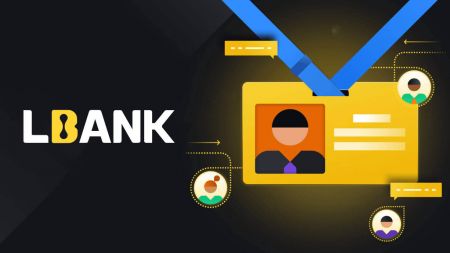LBank இல் உள்நுழைந்து கணக்கைச் சரிபார்ப்பது எப்படி
உங்கள் LBank கணக்கைப் பாதுகாக்க மறக்காதீர்கள் - உங்கள் கணக்கைப் பாதுகாப்பாக வைத்திருக்க நாங்கள் எல்லாவற்றையும் செய்கிறோம், உங்கள் LBank கணக்கின் பாதுகாப்பை அதிகரிக்கவும் உங்களுக்கு அதிகாரம் உள்ளது.
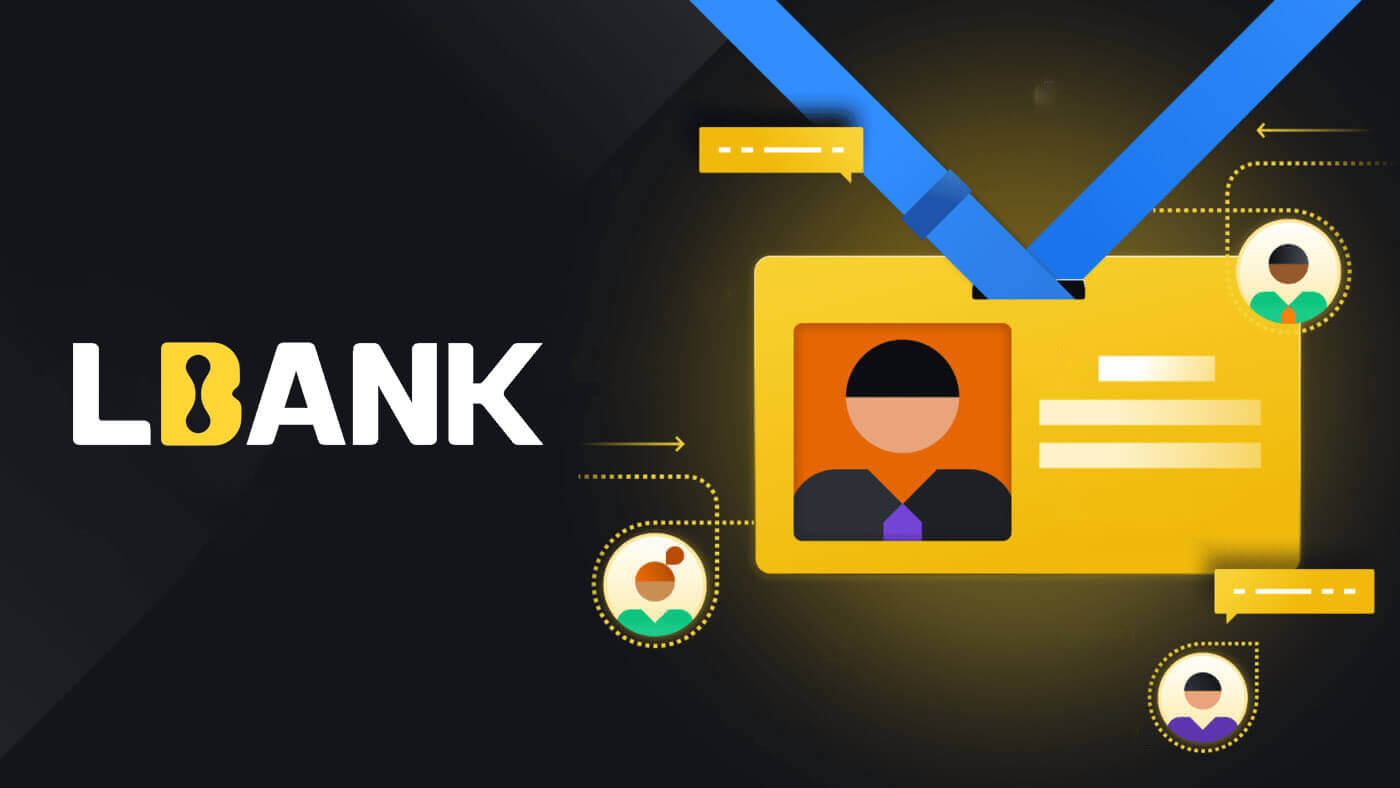
LBank இல் உள்நுழைவது எப்படி
உங்கள் LBank கணக்கில் உள்நுழைவது எப்படி [மொபைல்]
LBank கணக்கில் உள்நுழைய மொபைல் வலையைப் பயன்படுத்துதல்
1. உங்கள் ஃபோனில் உள்ள LBank முகப்புப் பக்கத்திற்குச் சென்று , மேல் வலது மூலையில் உள்ள சின்னத்தைத் தேர்ந்தெடுக்கவும்.

2. கிளிக் செய்யவும் [உள்நுழை] .

3. உங்கள் மின்னஞ்சல் முகவரியை உள்ளிட்டு , உங்கள் கடவுச்சொல்லை உள்ளிட்டு , [நான் படித்து ஒப்புக்கொள்கிறேன்] என்பதைத் தேர்ந்தெடுத்து , [உள்நுழை] என்பதைக் கிளிக் செய்யவும் .

4. அதை [மின்னஞ்சல் சரிபார்ப்புக் குறியீட்டில்] நிரப்பி [சமர்ப்பி] என்பதை அழுத்தவும் .

5. உள்நுழைவு செயல்முறை இப்போது முடிந்தது.

LBank கணக்கில் உள்நுழைய LBank பயன்பாட்டைப் பயன்படுத்துதல்
1. நீங்கள் பதிவிறக்கிய LBank ஆப் [LBank App iOS] அல்லது [LBank App Android] ஐத் திறந்து, [உள்நுழை] என்பதை அழுத்தவும் . 2. நீங்கள் LBank இல் பதிவுசெய்துள்ள [மின்னஞ்சல் முகவரி] மற்றும் [கடவுச்சொல்] ஆகியவற்றை

உள்ளிட்டு , [உள்நுழைவு] பொத்தானைக் கிளிக் செய்யவும். 3. அதை [மின்னஞ்சல் சரிபார்ப்புக் குறியீட்டில்] நிரப்பி [உறுதிப்படுத்து] அழுத்தவும் . 4. உள்நுழைவு செயல்முறையை முடித்துவிட்டோம்.

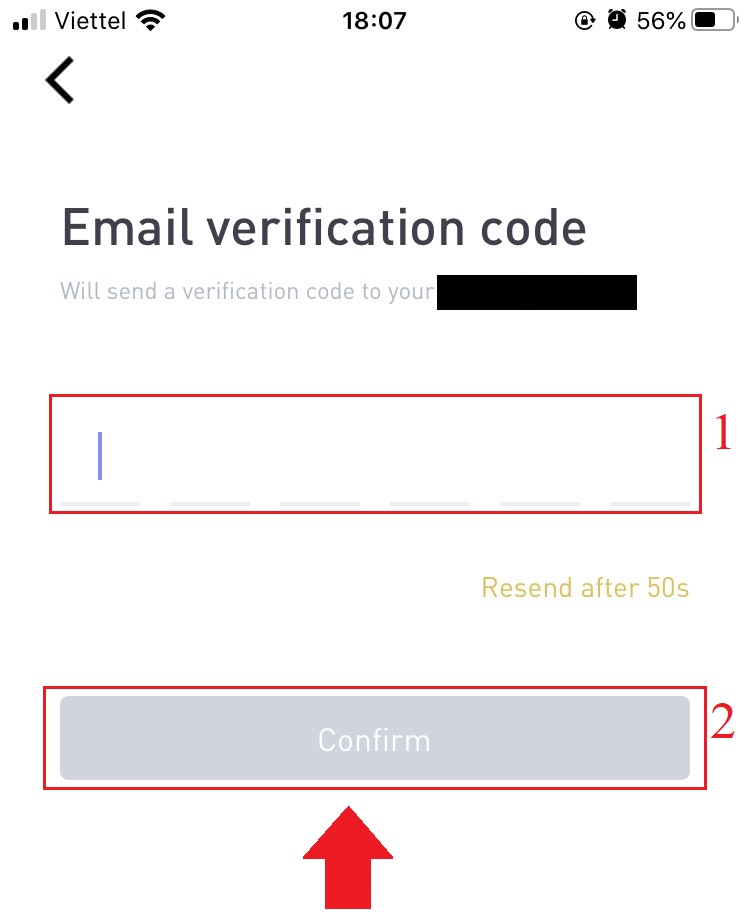
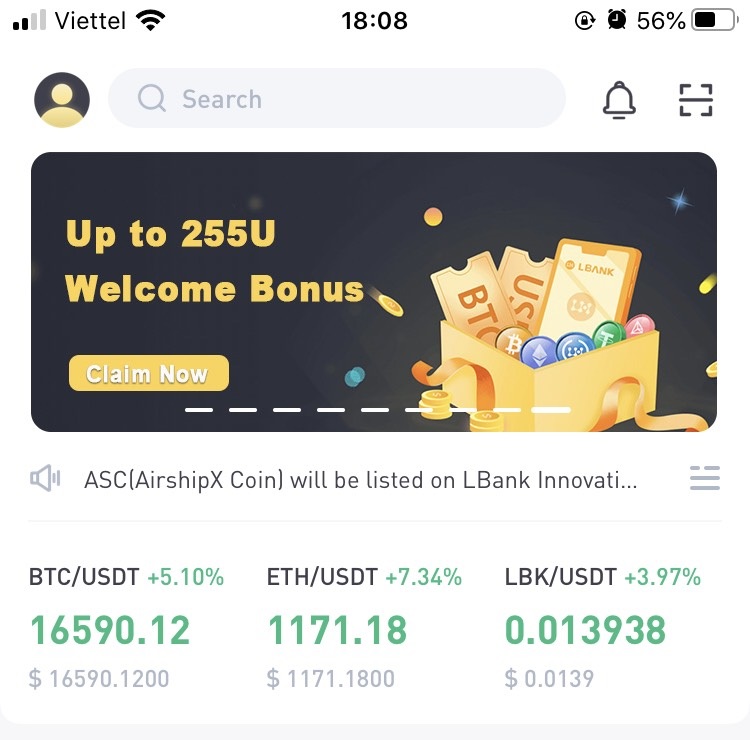
மின்னஞ்சல் மூலம் LBank இல் உள்நுழைவது எப்படி
1. LBank முகப்புப் பக்கத்தைப் பார்வையிட்டு , மேல் வலது மூலையில் இருந்து [உள்நுழை] என்பதைத் தேர்ந்தெடுக்கவும் .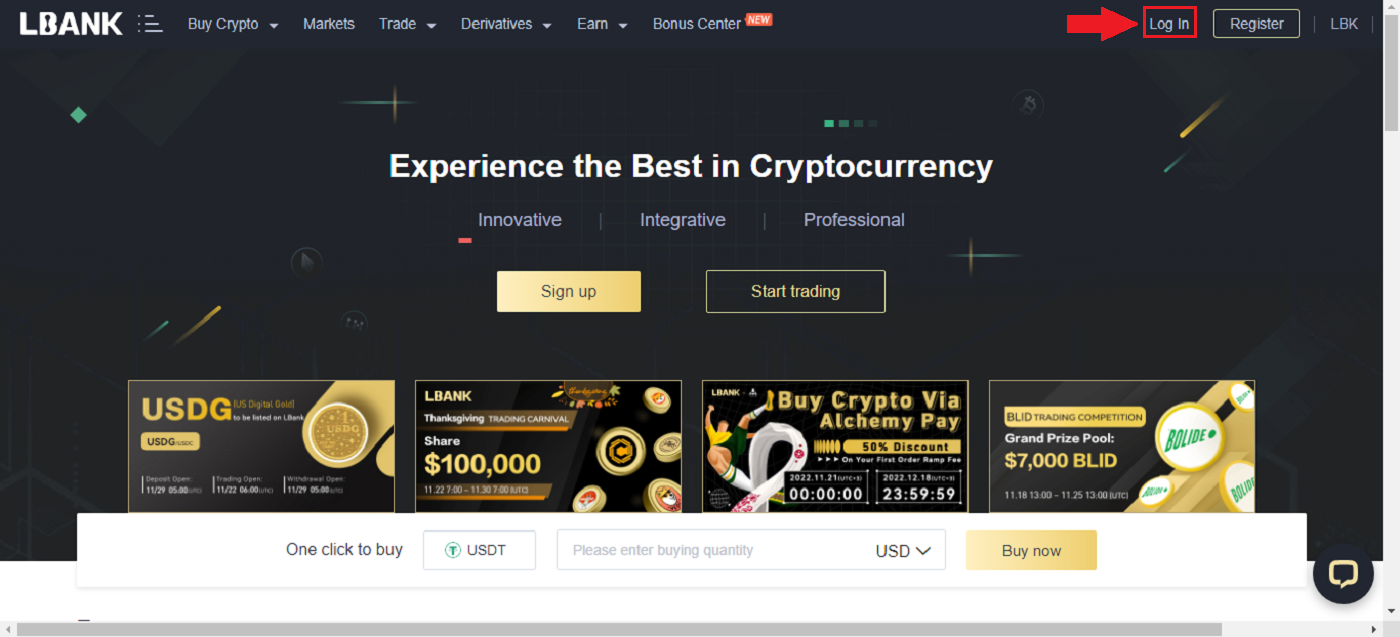
2. உங்கள் பதிவு செய்யப்பட்ட [மின்னஞ்சல்] மற்றும் [கடவுச்சொல்] வழங்கிய பிறகு [உள்நுழை] என்பதைக் கிளிக் செய்யவும் . 3. உள்நுழைவுடன் முடித்துவிட்டோம்.
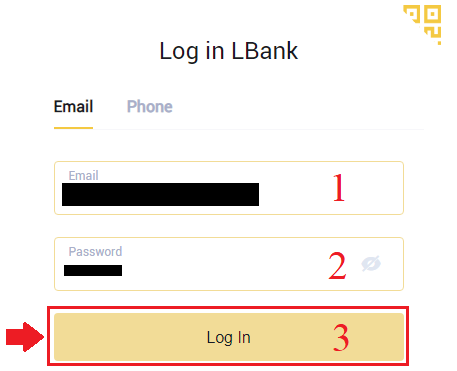
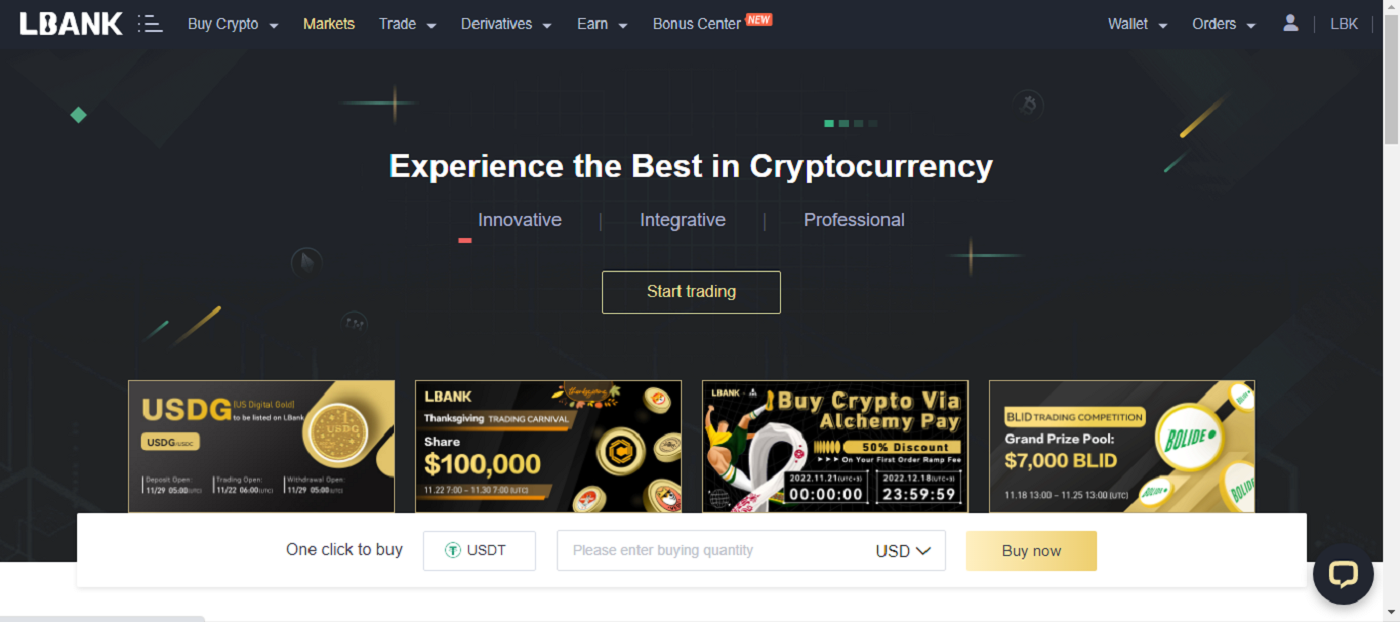
உங்கள் ஆப்பிள் கணக்கு மூலம் LBank இல் உள்நுழைவது எப்படி
இணையத்தில் Apple வழியாக உங்கள் LBank கணக்கில் உள்நுழைய உங்களுக்கு விருப்பம் உள்ளது. நீங்கள் செய்ய வேண்டிய ஒரே விஷயம்:
1. LBank முகப்புப் பக்கத்திற்குச்சென்று , மேல் வலது மூலையில் இருந்து [உள்நுழை] என்பதைத் தேர்ந்தெடுக்கவும் . 2. ஆப்பிள் பட்டனை கிளிக் செய்யவும் . 3. ஆப்பிள் உள்நுழைவு சாளரம் திறக்கப்படும், அங்கு நீங்கள் ஆப்பிள் ஐடியை உள்ளிட்டு உங்கள் ஆப்பிள் கணக்கிலிருந்து [கடவுச்சொல்லை] உள்ளிட வேண்டும். 4. அதை [சரிபார்ப்புக் குறியீட்டில்] நிரப்பி , உங்கள் ஐடி Apple-க்கு ஒரு செய்தியை அனுப்பவும். 5. தவிர, நீங்கள் [Trust] ஐ அழுத்தினால் , அடுத்த முறை உள்நுழையும்போது சரிபார்ப்புக் குறியீட்டை உள்ளிட வேண்டிய அவசியமில்லை. 6. [தொடரவும்] என்பதைக் கிளிக் செய்யவும்.
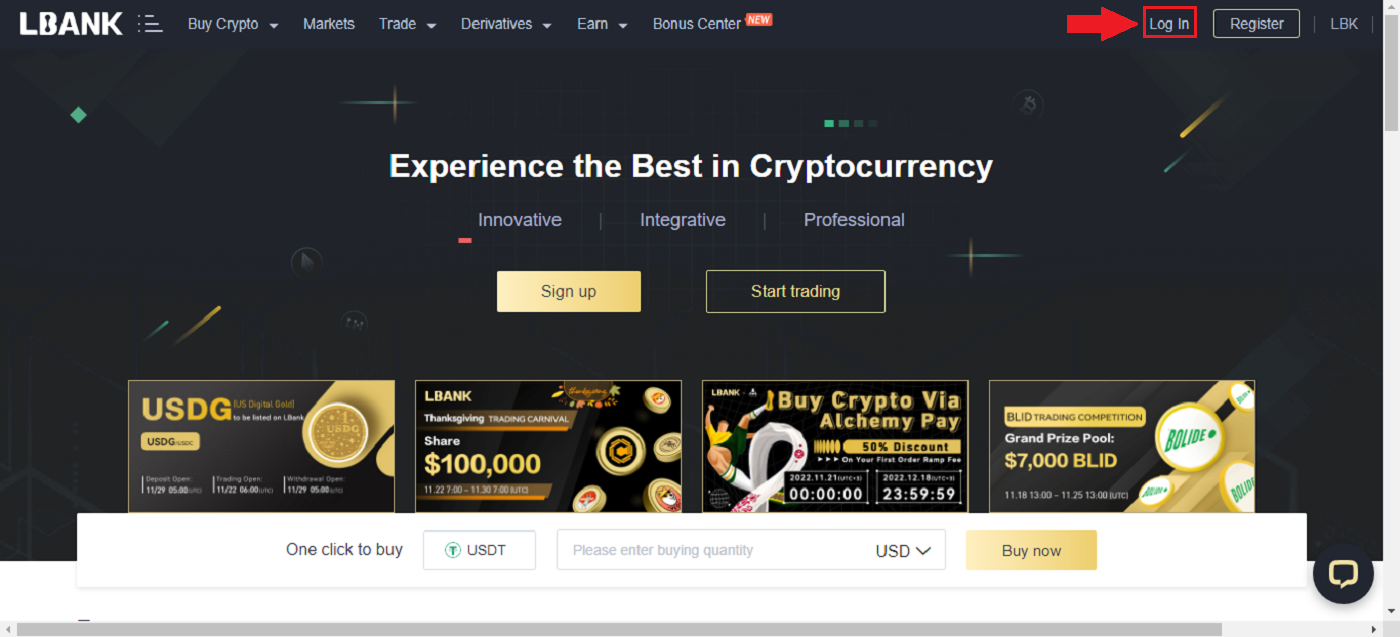
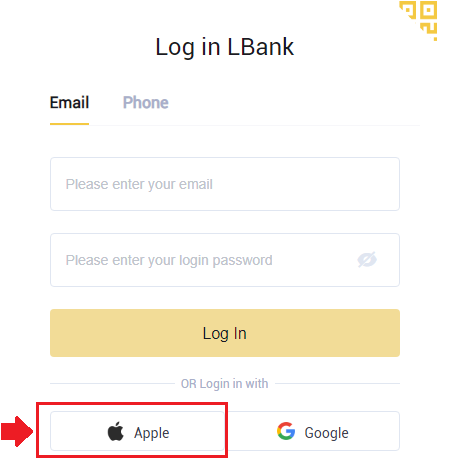
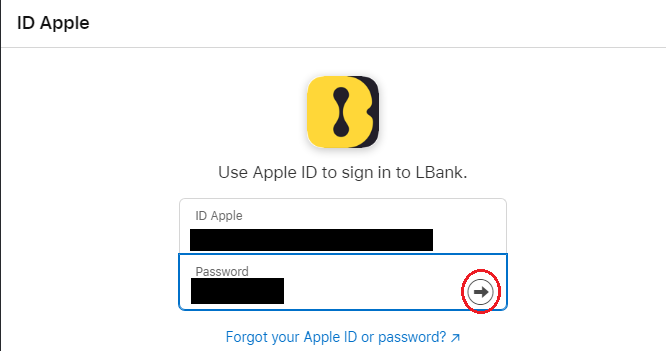
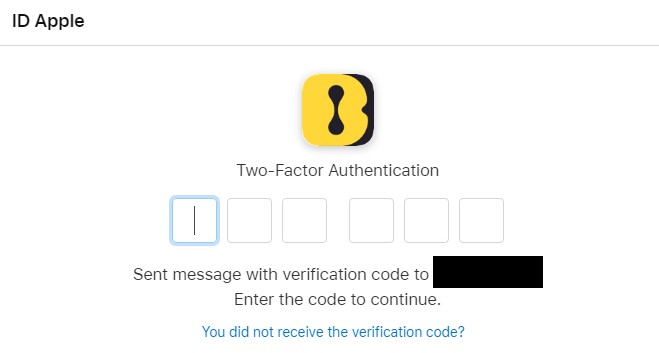
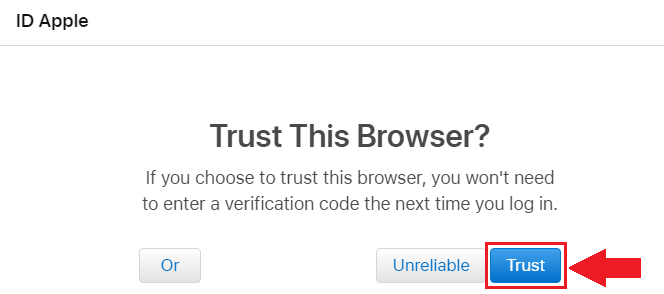
செல்ல.
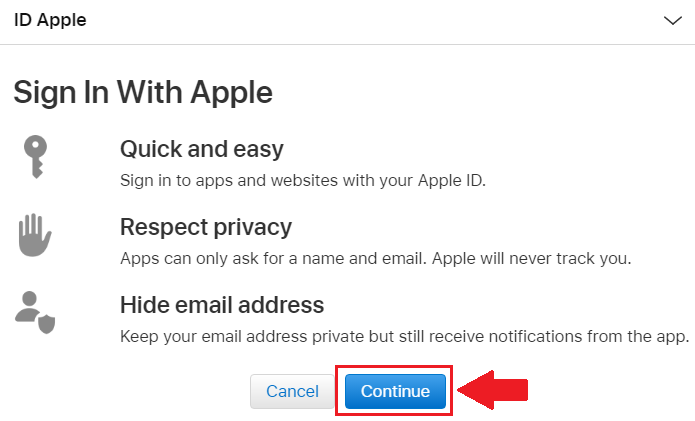
7. உங்கள் மின்னஞ்சல் முகவரியைப் பகிரங்கப்படுத்த விரும்பினால், [மின்னஞ்சல் முகவரியைப் பகிர்] என்பதைக் கிளிக் செய்யவும் , இல்லையெனில், உங்கள் மின்னஞ்சல் முகவரியைத் தனிப்பட்டதாக வைத்திருக்க [மின்னஞ்சல் முகவரியை மறை] என்பதைத் தேர்ந்தெடுக்கவும். பின்னர், [தொடரவும்] அழுத்தவும் . 8. உங்கள் கணக்கை இணைப்பதை முடிக்க, உங்கள் [மின்னஞ்சல் முகவரி]
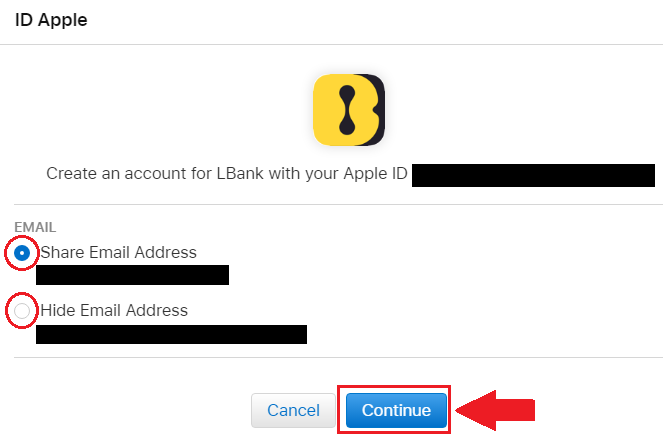
மேல் பெட்டியை நிரப்பி , உங்கள் [கடவுச்சொல்லை] இரண்டாவது பெட்டியில் உள்ளிடவும் . இரண்டு கணக்குகளை ஒன்றாக இணைக்க [இணைப்பு] ஐ கிளிக் செய்யவும் . 9. நாங்கள் உள்நுழைவு செயல்முறையை முடித்துள்ளோம்.
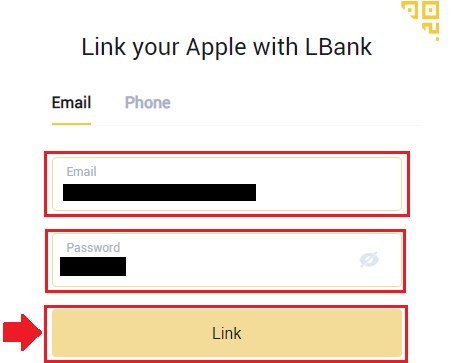
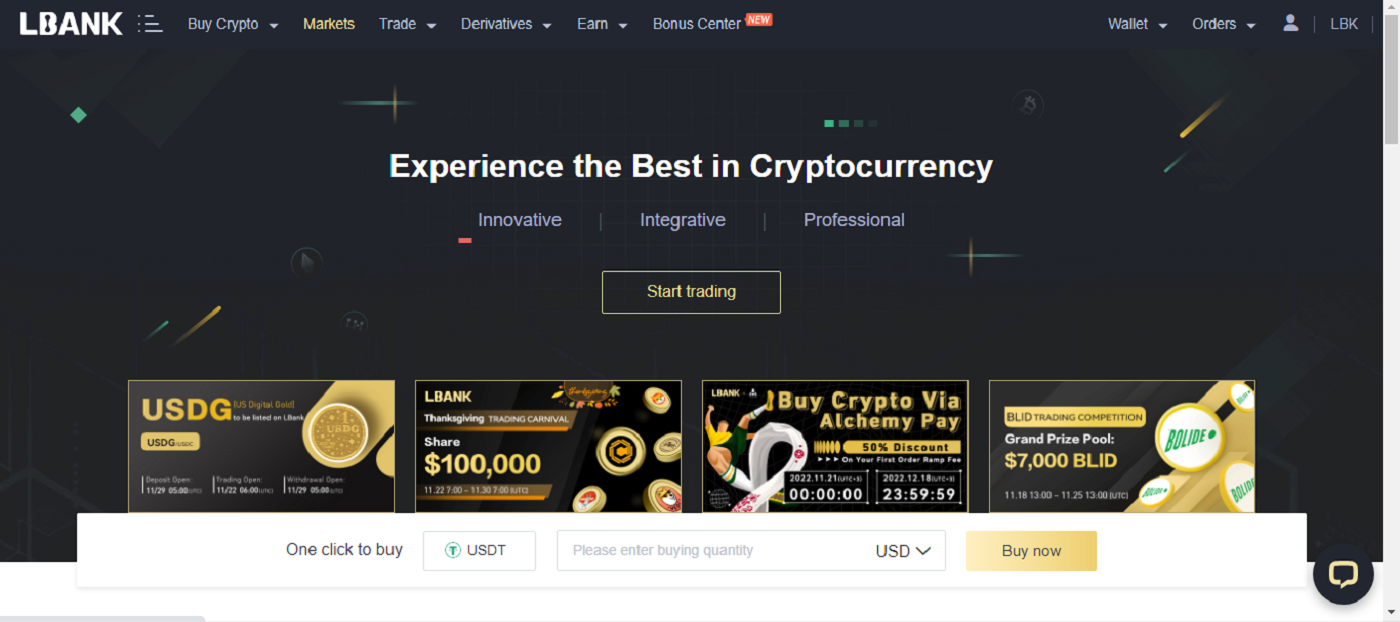
உங்கள் Google கணக்கின் மூலம் LBank இல் உள்நுழைவது எப்படி
1. LBank முதன்மைப் பக்கத்திற்குச் சென்று , மேல் வலது மூலையில் இருந்து [உள்நுழை] என்பதைத் தேர்ந்தெடுக்கவும் . 2. கூகுள்

பட்டனை கிளிக் செய்யவும் . 3. உங்கள் Google கணக்கில் உள்நுழைவதற்கான ஒரு சாளரம் திறக்கும், அங்கு உங்கள் ஜிமெயில் முகவரியை உள்ளிட்டு, [அடுத்து] என்பதைக் கிளிக் செய்யவும் . 4. பின்னர் உங்கள் ஜிமெயில் கணக்கின் கடவுச்சொல்லை உள்ளிட்டு [அடுத்து] என்பதைக் கிளிக் செய்யவும் . 5. உங்கள் கணக்கை இணைப்பதை முடிக்க, உங்கள் [மின்னஞ்சல் முகவரி] மேல் பெட்டியை நிரப்பி , உங்கள் [கடவுச்சொல்லை] இரண்டாவது பெட்டியில் உள்ளிடவும் . இரண்டு கணக்குகளை ஒன்றாக இணைக்க [இணைப்பு] ஐ கிளிக் செய்யவும் . 6. உள்நுழைவு செயல்முறையை முடித்துவிட்டோம்.





தொலைபேசி எண்ணுடன் LBank இல் உள்நுழைவது எப்படி
1. LBank முகப்புப் பக்கத்தைப் பார்வையிட்டு , மேல் வலது மூலையில் உள்ள
[உள்நுழை] என்பதைக் கிளிக் செய்யவும். 2. [தொலைபேசி] பொத்தானைக் 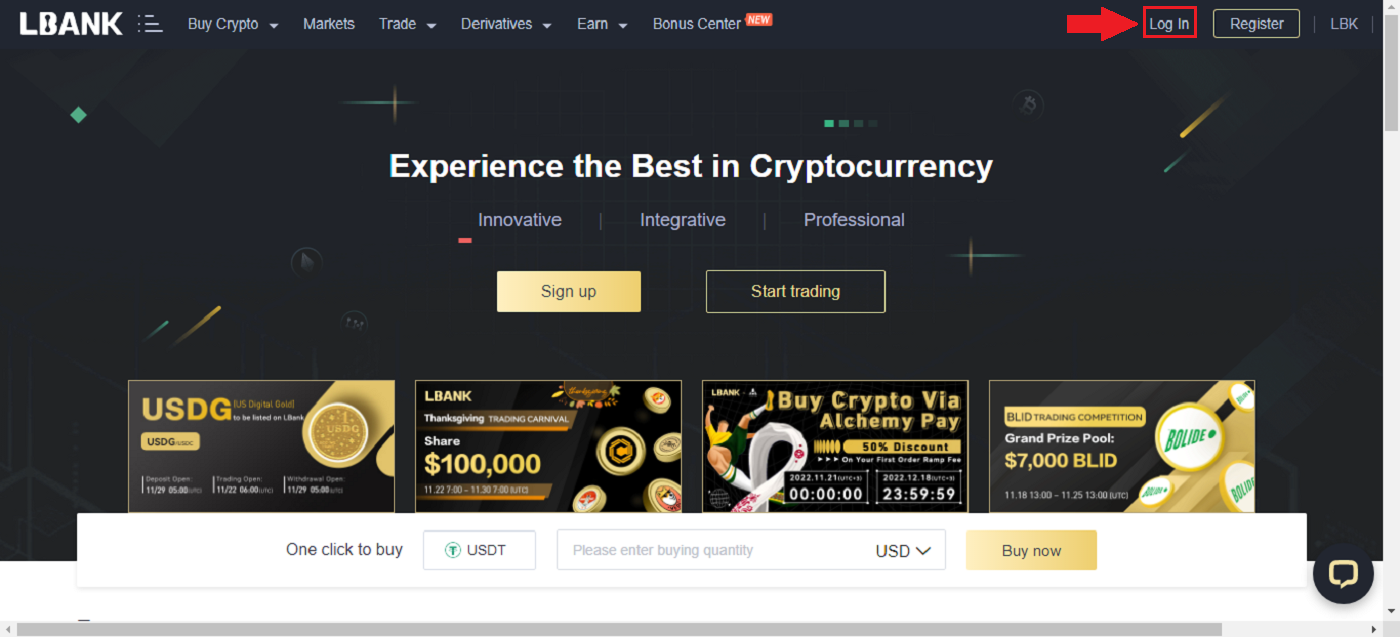
கிளிக் செய்து , பகுதி குறியீடுகளைத் தேர்வுசெய்து , உங்கள் தொலைபேசி எண்ணை உள்ளிடவும் , கடவுச்சொல் பதிவு செய்யப்படும். பின்னர், [உள்நுழை] என்பதைக் கிளிக் செய்யவும் . 3. உள்நுழைவுடன் முடித்துவிட்டோம்.
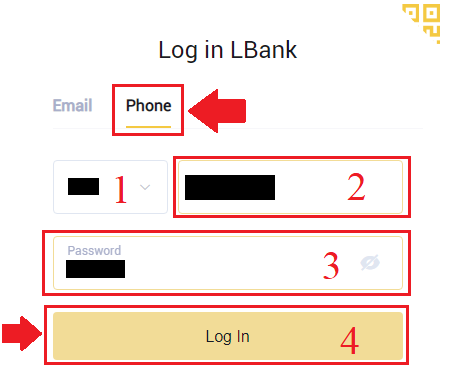
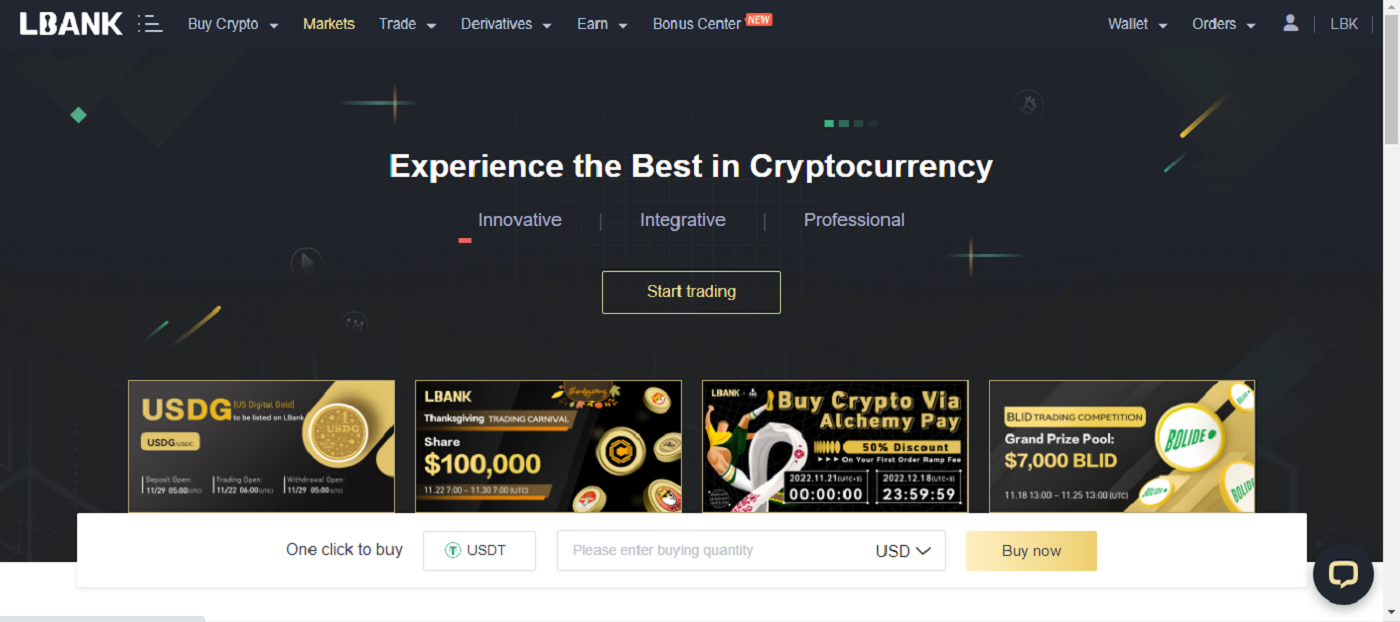
உள்நுழைவு பற்றி அடிக்கடி கேட்கப்படும் கேள்விகள் (FAQ).
உங்கள் உள்நுழைவு கடவுச்சொல்லை எவ்வாறு மீட்டெடுப்பது?
முதலில், இணைய பதிப்பு (கணினி பக்கமானது) கடவுச்சொல்லை மீட்டெடுக்கிறது, விவரங்கள் பின்வருமாறு:1. கடவுச்சொல் மீட்டெடுப்பு பக்கத்தை உள்ளிட உள்நுழைவு பக்கத்தில் உள்ள [கடவுச்சொல்லை மறந்துவிட்டேன்] என்பதைக் கிளிக் செய்யவும்.
2. பின்னர் பக்கத்தில் உள்ள படிகளைப் பின்பற்றவும், உங்கள் கணக்கையும் புதிய கடவுச்சொல்லையும் உள்ளிட்டு, உங்கள் புதிய கடவுச்சொல் ஒன்றுதான் என்பதை உறுதிப்படுத்தவும். உங்கள் மின்னஞ்சல் சரிபார்ப்புக் குறியீட்டை உள்ளிடவும். 3. [அடுத்து]
என்பதைக் கிளிக் செய்த பிறகு , கணினி தானாகவே உள்நுழைவு பக்கத்திற்குச் செல்லும், பின்னர் [கடவுச்சொல் மாற்றம்] முடிக்கப்படும் . உங்களுக்கு ஏதேனும் சிக்கல்கள் இருந்தால், LBank இன் அதிகாரப்பூர்வ மின்னஞ்சல் [email protected] ஐ தொடர்பு கொள்ளவும்
, உங்களுக்கு மிகவும் திருப்திகரமான சேவையை வழங்குவதில் நாங்கள் மகிழ்ச்சியடைவோம் மற்றும் உங்கள் கேள்விகளுக்கு விரைவில் தீர்வு காண்போம். உங்கள் ஆதரவுக்கும் புரிதலுக்கும் மீண்டும் நன்றி!
நான் ஏன் அறியப்படாத உள்நுழைவு அறிவிப்பு மின்னஞ்சலைப் பெற்றேன்?
அறியப்படாத உள்நுழைவு அறிவிப்பு என்பது கணக்குப் பாதுகாப்பிற்கான ஒரு பாதுகாப்பு நடவடிக்கையாகும். உங்கள் கணக்கின் பாதுகாப்பைப் பாதுகாக்க, நீங்கள் ஒரு புதிய சாதனத்தில், புதிய இருப்பிடத்தில் அல்லது புதிய ஐபி முகவரியிலிருந்து உள்நுழையும்போது, CoinEx உங்களுக்கு [தெரியாத உள்நுழைவு அறிவிப்பு] மின்னஞ்சலை அனுப்பும்.
[தெரியாத உள்நுழைவு அறிவிப்பு] மின்னஞ்சலில் உள்ள உள்நுழைவு ஐபி முகவரி மற்றும் இருப்பிடம் உங்களுடையதா என்பதை இருமுறை சரிபார்க்கவும்:
ஆம் எனில், மின்னஞ்சலைப் புறக்கணிக்கவும்.
இல்லையெனில், உள்நுழைவு கடவுச்சொல்லை மீட்டமைக்கவும் அல்லது உங்கள் கணக்கை முடக்கவும் மற்றும் தேவையற்ற சொத்து இழப்பைத் தவிர்க்க உடனடியாக டிக்கெட்டைச் சமர்ப்பிக்கவும்.
LBank இல் உங்கள் கணக்கைச் சரிபார்ப்பது எப்படி
அடையாள சரிபார்ப்பை முடிக்க LBank இணையத்தைப் பயன்படுத்துவதன் மூலம்
1. முகப்புப் பக்கத்தில், சுயவிவரக் குறிச்சொல்லைக் கிளிக் செய்யவும் - [பாதுகாப்பு].
2. KYC ஐத் தேர்ந்தெடுத்து [சரிபார்ப்பு] என்பதைக் கிளிக் செய்யவும்.
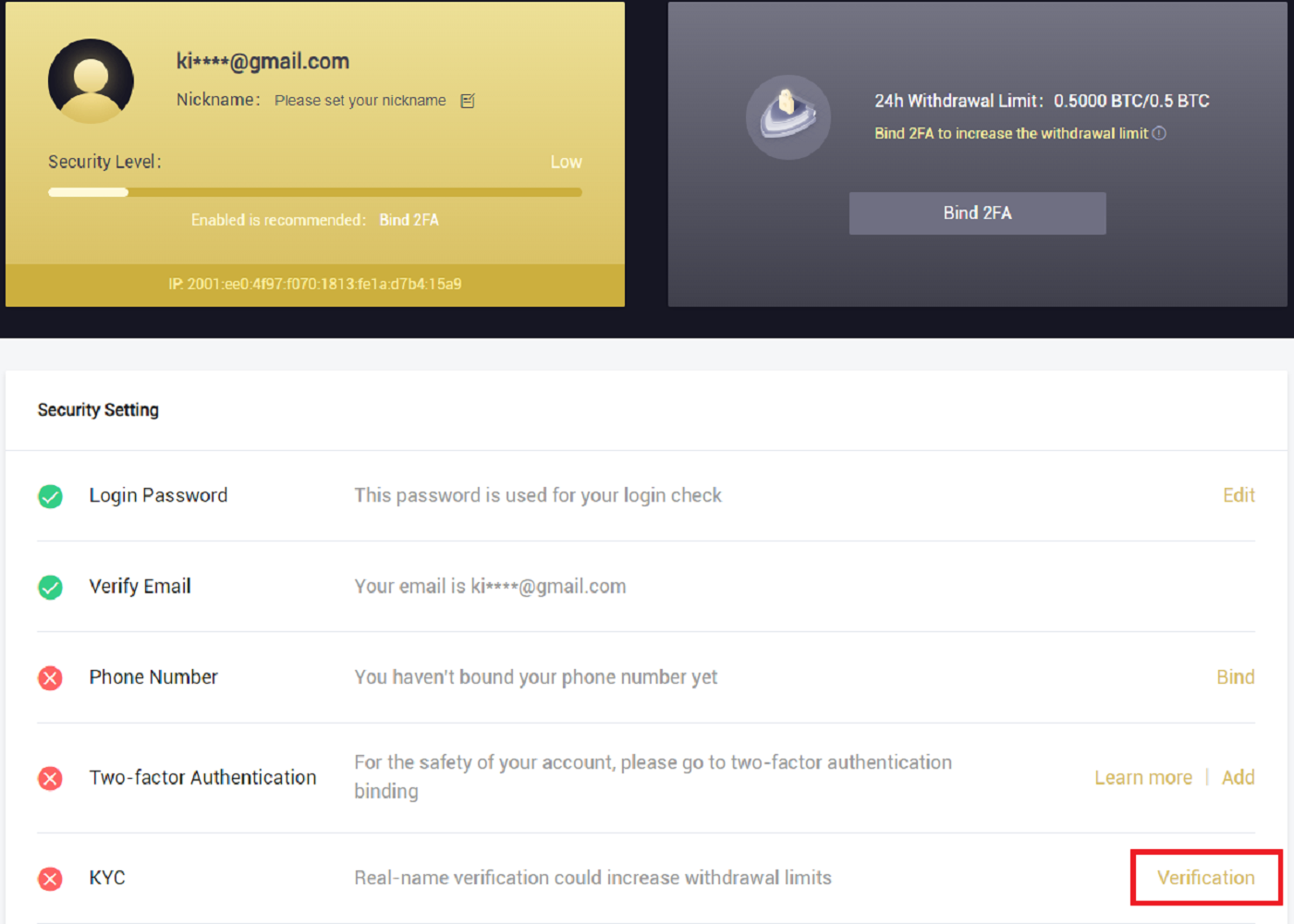
3. உங்கள் தனிப்பட்ட தகவலை தேவைக்கேற்ப நிரப்பவும், பின்னர் [அடுத்து] என்பதைக் கிளிக் செய்யவும்.
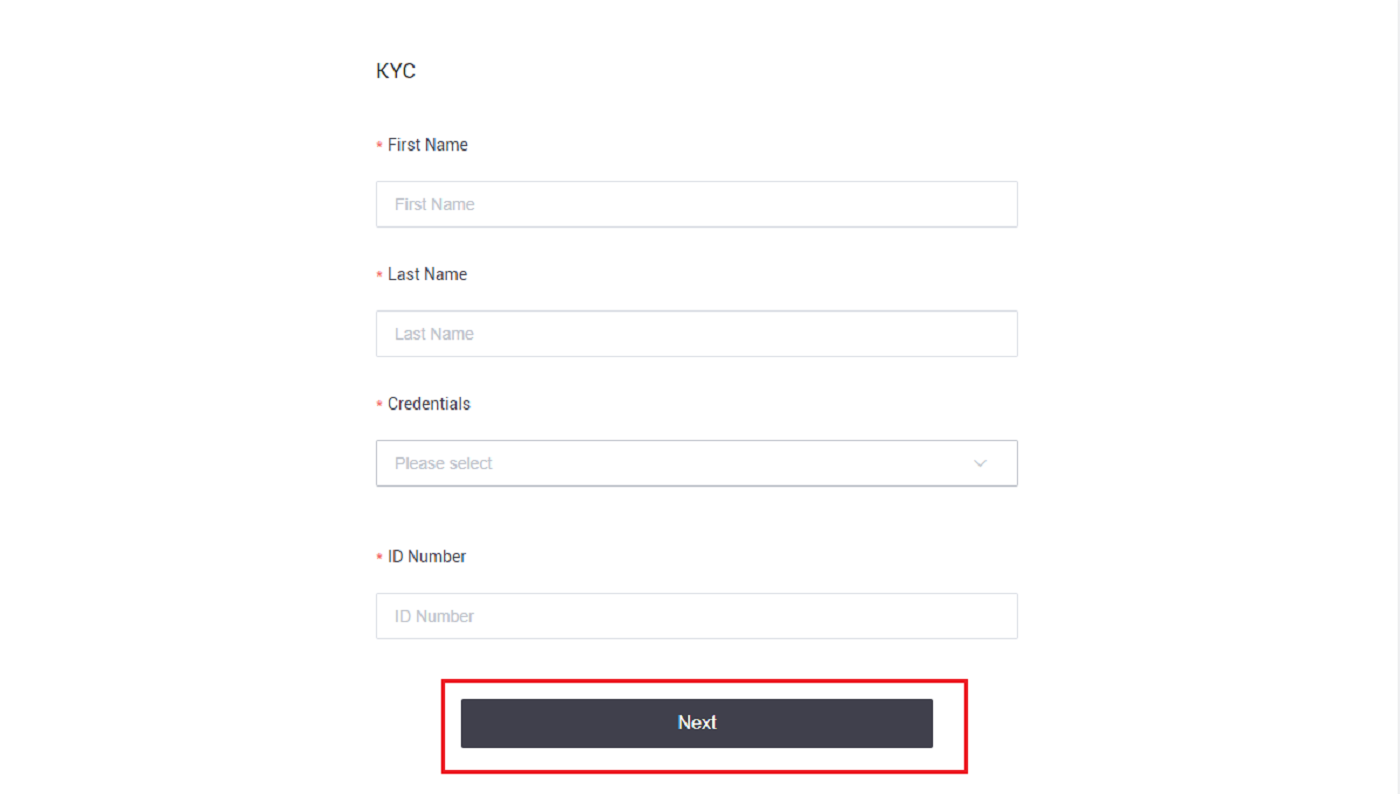
குறிப்பு: மூன்று வகையான தனிப்பட்ட ஐடி தேர்வு செய்யப்படலாம்: அடையாள அட்டை, பாஸ்போர்ட் மற்றும் ஓட்டுநர் உரிமம். 4. தேவையான பொருட்களைச் சேர்த்த பிறகு [சமர்ப்பி]
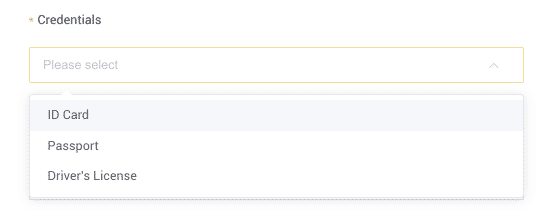
என்பதைக் கிளிக் செய்யவும் . 5. சமர்ப்பித்த பிறகு, உங்கள் சான்றுகள் மதிப்பாய்வு செய்யப்படும். குறிப்பு: மதிப்பாய்வு நடைமுறையை [பாதுகாப்பு] இல் பின்பற்றலாம் . நீங்கள் அனுபவிக்கும் பாதுகாப்பு அளவு அதிகரிக்கும்.
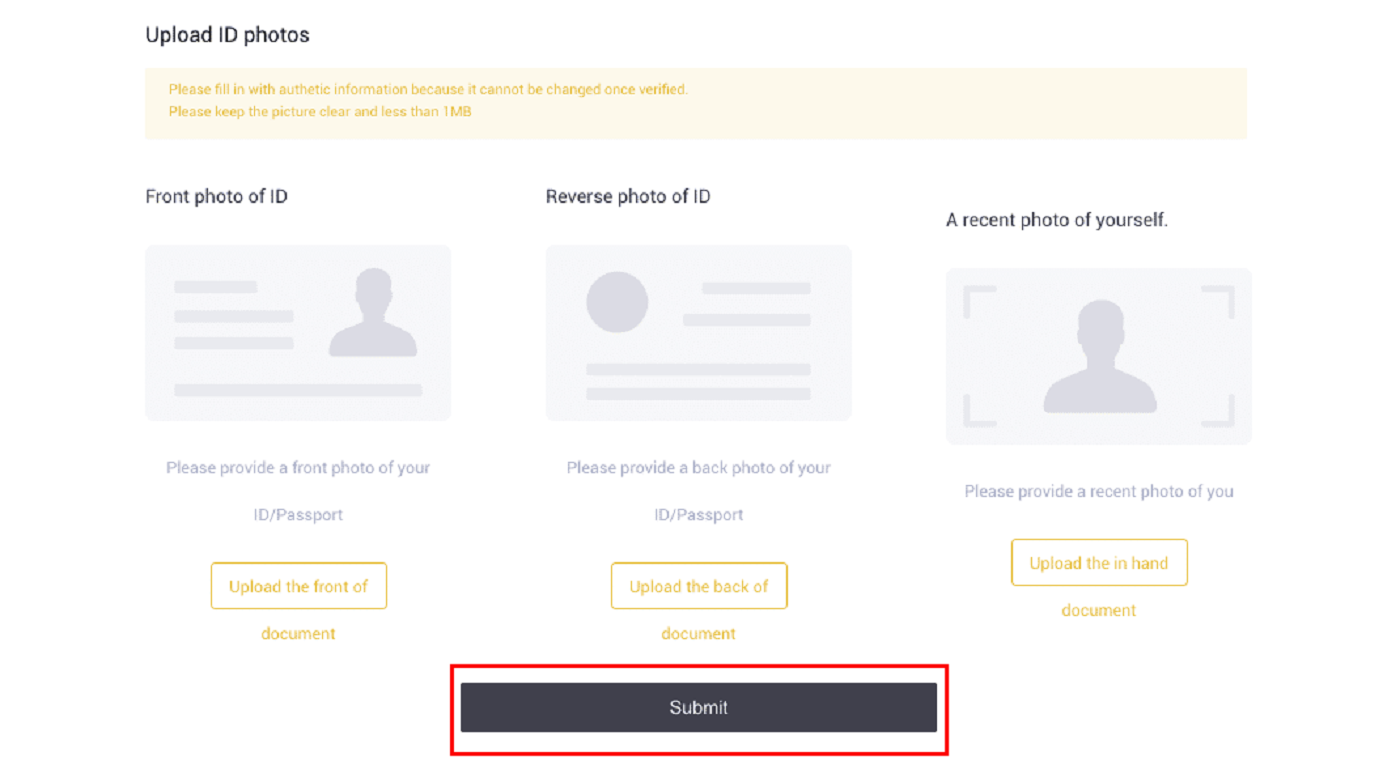
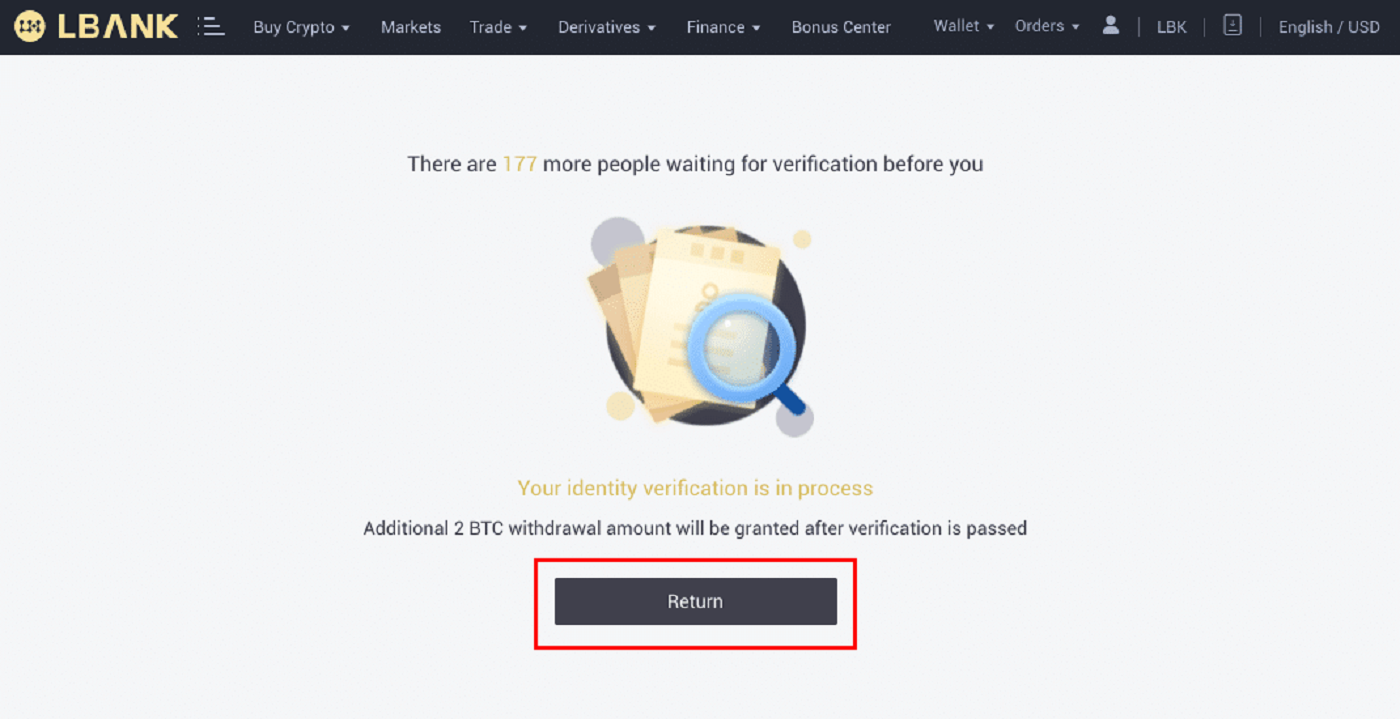
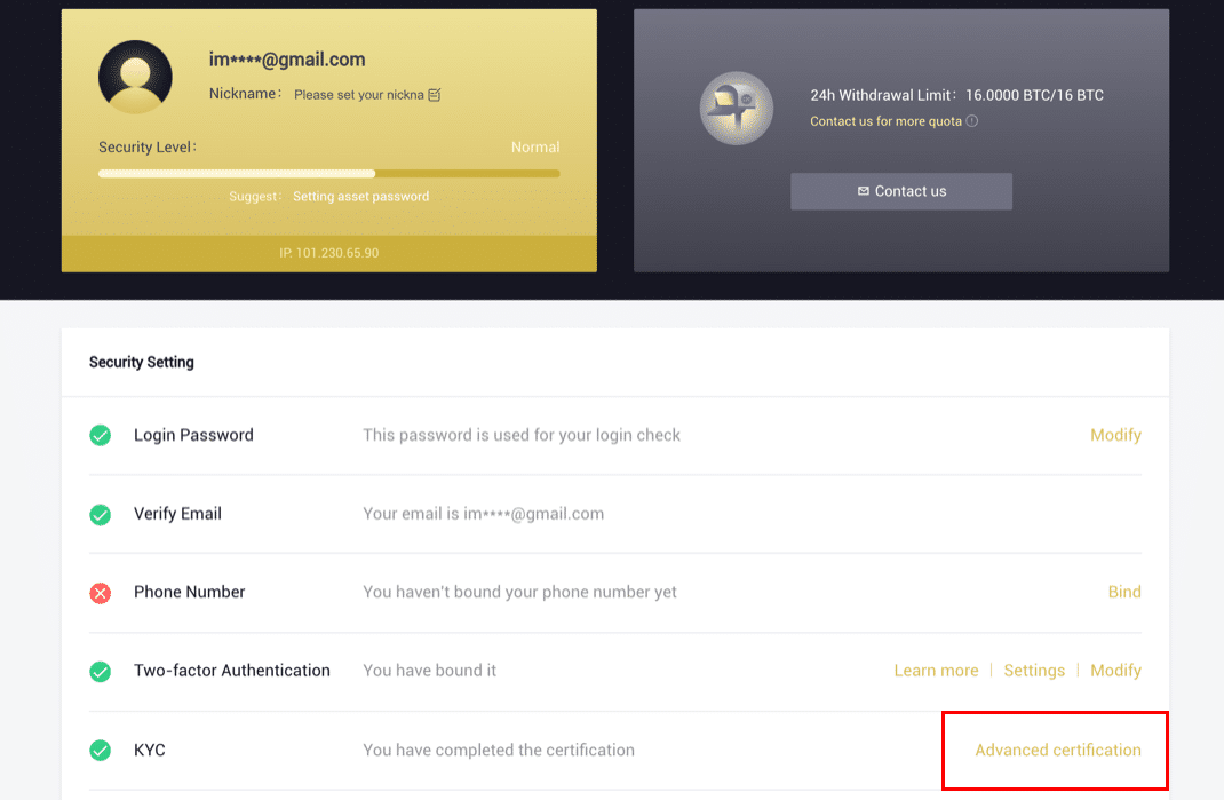
அடையாள சரிபார்ப்பை முடிக்க LBank பயன்பாட்டைப் பயன்படுத்துவதன் மூலம்
1. LBank பயன்பாட்டை [ LBank App iOS ] அல்லது [ LBank App Android ] ஐத் திறந்து, மேல் இடது மூலையில் உள்ள குறியீட்டைக் கிளிக் செய்யவும்.
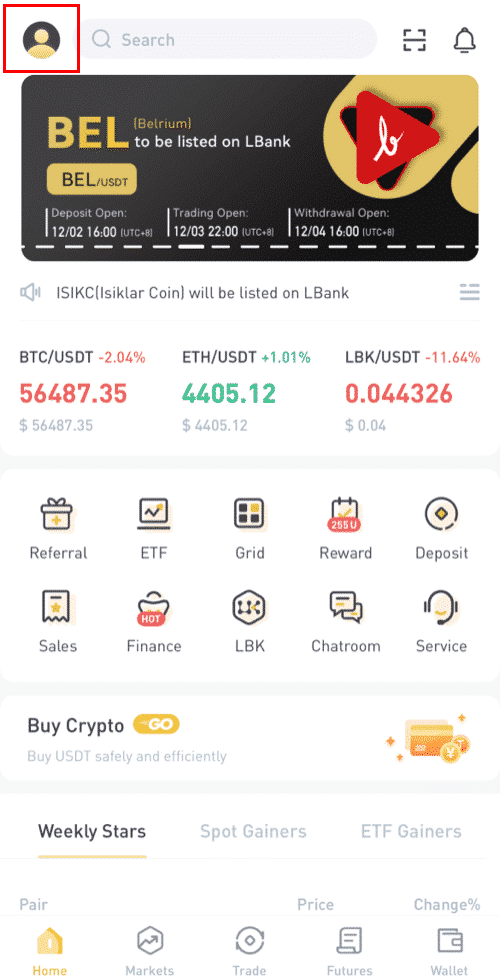
2. [ஐடி சரிபார்ப்பு] என்பதைக் கிளிக் செய்யவும் .
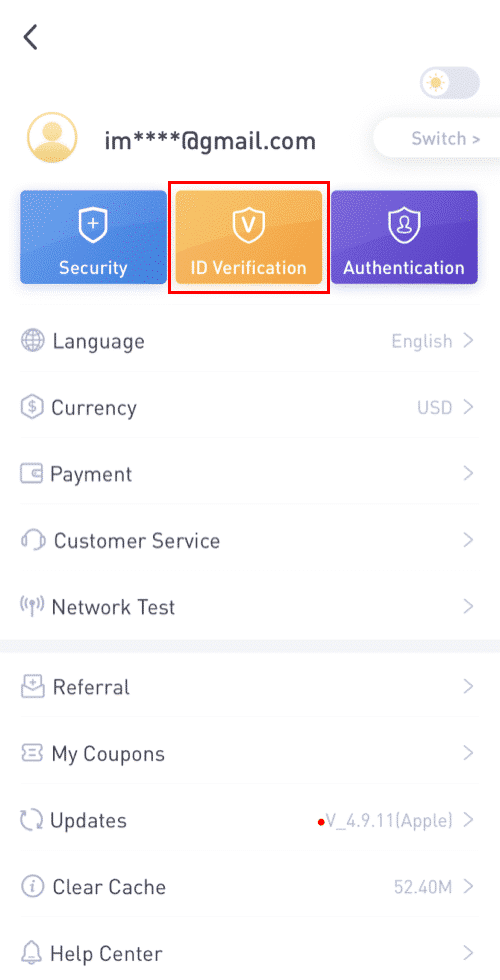
3. தேவைக்கேற்ப உங்கள் தனிப்பட்ட தகவலை நிரப்பவும், பின்னர் [அடுத்த படி] என்பதைக் கிளிக் செய்யவும்.
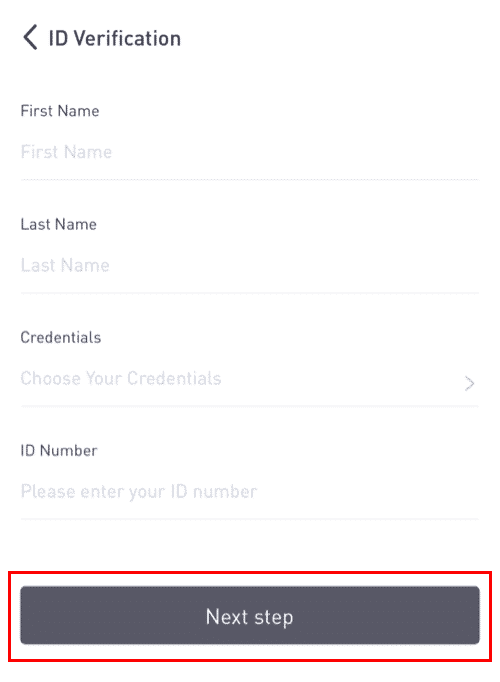
குறிப்பு: சரிபார்க்கக்கூடிய மூன்று வகையான நற்சான்றிதழ்கள் உள்ளன.
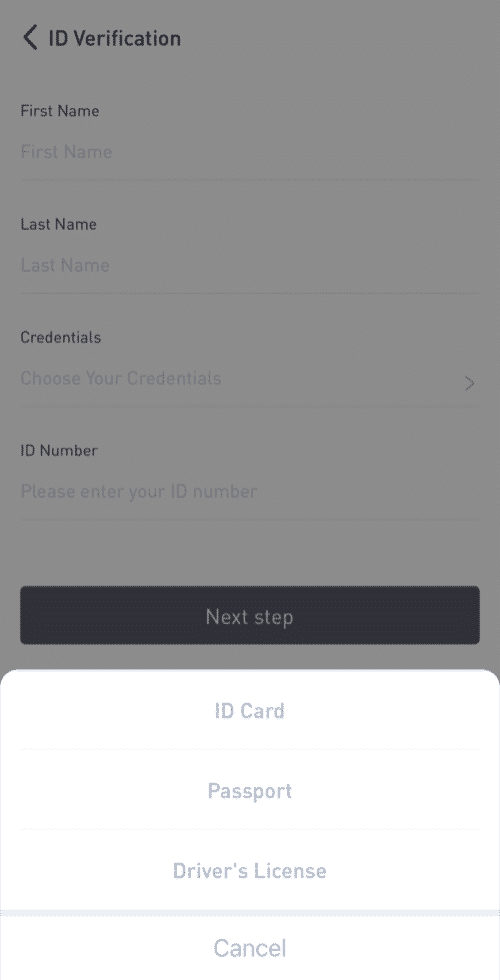
4. தேவையான பொருட்களைப் பதிவேற்றி, [சமர்ப்பி] என்பதைக் கிளிக் செய்யவும்.
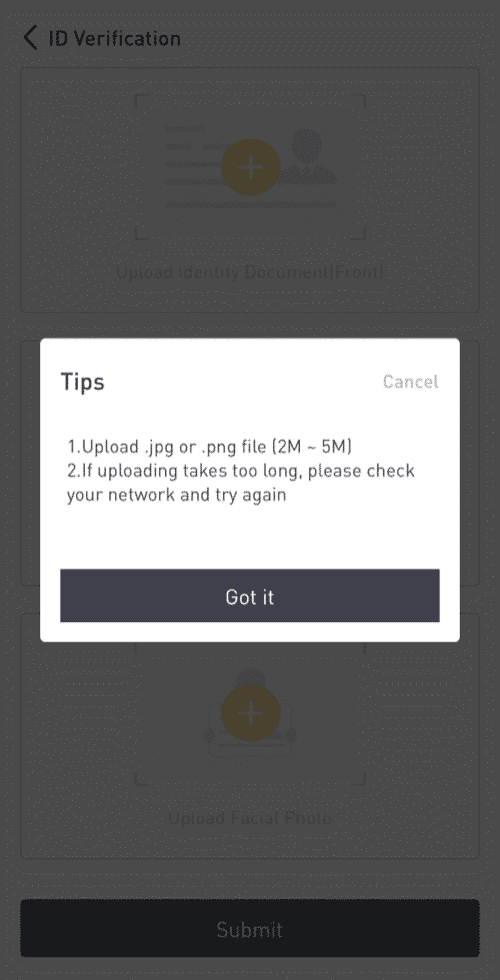
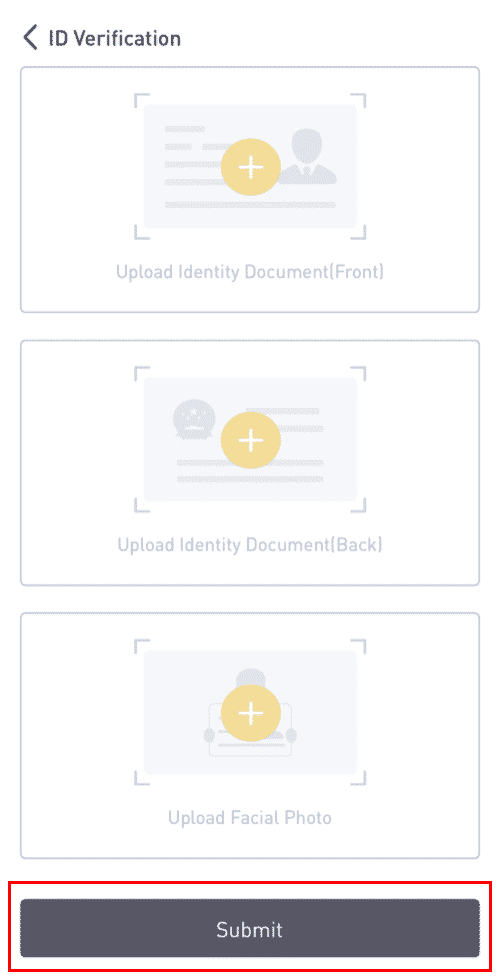
5. சமர்ப்பித்த பிறகு, உங்கள் சான்றுகள் மதிப்பாய்வு செய்யப்படும்.

8. நீங்கள் மதிப்பாய்வு செயல்முறையை [ID சரிபார்ப்பில்] பார்க்கலாம் .
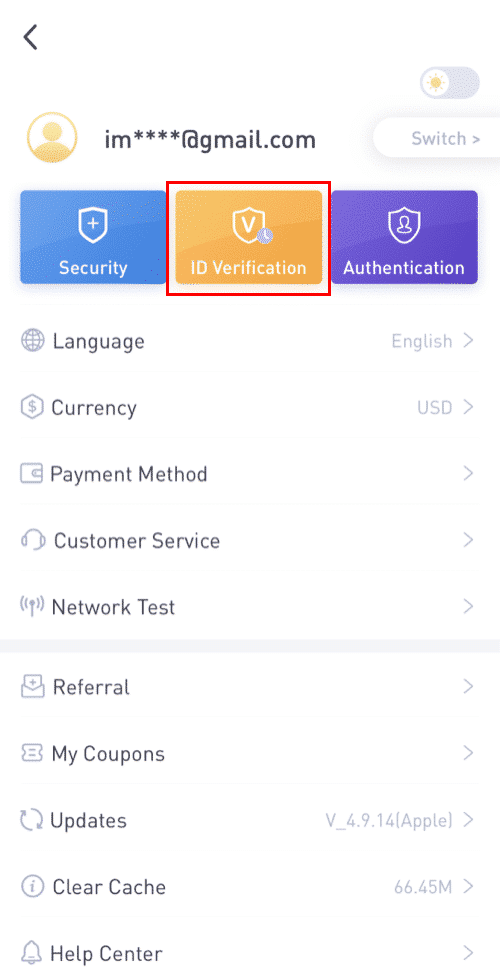
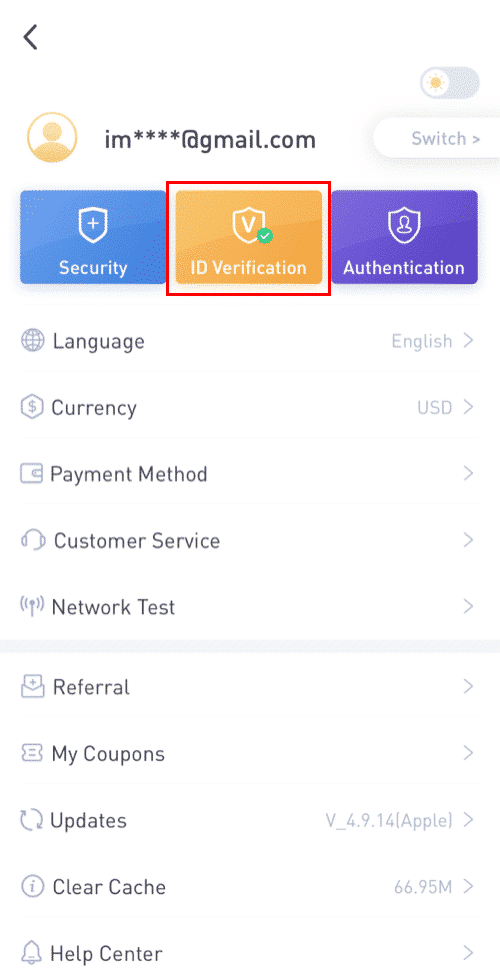
குறிப்பு: வெற்றிகரமான KYC மதிப்பாய்வுக்கு சிறிது நேரம் எடுக்கும். உங்கள் பொறுமையைப் பாராட்டுகிறேன்.
Google Authenticator ஐ இயக்க LBank பயன்பாட்டைப் பயன்படுத்துவதன் மூலம்
1. உங்கள் LBank இல் உள்நுழைந்த பிறகு சுயவிவர ஐகானைத் தட்டவும்.

2. பிறகு [Security] - [Google Authenticator-Binding] என்பதைத் தட்டவும் . 3. நீங்கள் இன்னும் [Google Authenticator] ஐ


நிறுவியிருந்தால் , உங்கள் சாதனத்தில் Google Authenticator பயன்பாட்டைப் பதிவிறக்கவும். நீங்கள் ஏற்கனவே பயன்பாட்டை நிறுவியிருந்தால், பின்வருமாறு செய்யுங்கள். 4. நீங்கள் திரையில் 16 இலக்க காப்பு விசையைப் பார்ப்பீர்கள்.இந்த விசையை காகிதத்தில் சேமித்து பாதுகாப்பான இடத்தில் சேமிக்கவும். உங்கள் சாதனத்தை இழந்தால், உங்கள் Google அங்கீகரிப்பு கணக்கை மீட்டெடுக்க இந்த விசை உங்களை அனுமதிக்கும். நீங்கள் சேமித்த 16 இலக்க விசையை [நகலெடு] என்பதைத் தட்டவும் . 5. தட்டவும் [அமைவு விசையை உள்ளிடவும்]

Google அங்கீகரிப்பு பயன்பாடு திறந்திருக்கும் போது. 16 இலக்க அமைவு விசையையும் உங்கள் LBank கணக்கிற்கான தகவலையும் உள்ளிடவும். [சேர்] என்பதைத் தட்டிய பிறகு 6 இலக்கக் குறியீட்டைப் பெற வேண்டும் .



6. புதிதாக இயக்கப்பட்ட Google அங்கீகரிப்பு மற்றும் மின்னஞ்சல் சரிபார்ப்புக் குறியீடு உட்பட, உங்கள் 2FA சாதனங்கள் மூலம் உங்கள் அமைவு கோரிக்கையைச் சரிபார்க்க, LBanke பயன்பாட்டிற்குச் செல்லவும்.

Google Authenticator ஐ இயக்கிய பிறகு, உங்கள் அடையாளத்தைச் சரிபார்க்க, உங்கள் கணக்கில் உள்நுழையும்போது, பணத்தை திரும்பப் பெறும்போது சரிபார்ப்புக் குறியீட்டை உள்ளிட வேண்டும்.
Google அங்கீகாரத்தை இயக்க 2FA ஐப் பயன்படுத்துவதன் மூலம்
1. முகப்புப் பக்கத்தில், மேல் வலது மூலையில் உள்ள
[சுயவிவரம்] - [பாதுகாப்பு] என்பதைக் கிளிக் செய்யவும். 2. கிளிக் செய்யவும் [இரண்டு காரணி அங்கீகாரம்] - [சேர்] .
3. பின்னர் [Google அங்கீகரிப்பு] என்பதைத் தேர்ந்தெடுக்கவும். 4. நீங்கள் மற்றொரு பக்கத்திற்கு திருப்பி விடப்படுவீர்கள். Google அங்கீகரிப்பை இயக்க, படிப்படியான வழிமுறைகளைப் பின்பற்றவும். உங்கள் மொபைல் சாதனத்தில் Google Authenticator பயன்பாட்டை [ iOS Android ] பதிவிறக்கி நிறுவவும் . நீங்கள் பயன்பாட்டை நிறுவிய பின், தொடர
[அடுத்து] என்பதைக் கிளிக் செய்யவும். 5. இப்போது உங்கள் திரையில் QR குறியீட்டைக் காண்பீர்கள்.
QR குறியீட்டை ஸ்கேன் செய்ய, Google அங்கீகரிப்பு பயன்பாட்டைத் திறந்து, [+] என்பதைக் கிளிக் செய்யவும்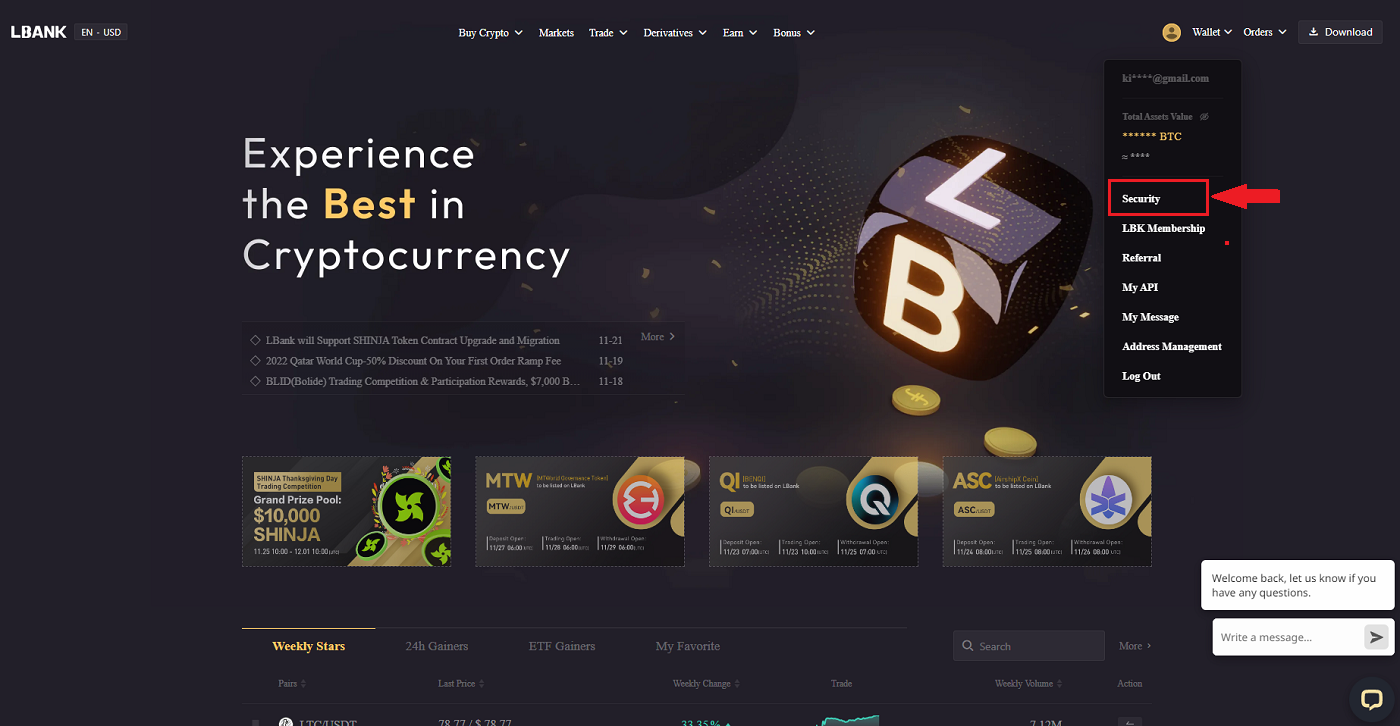
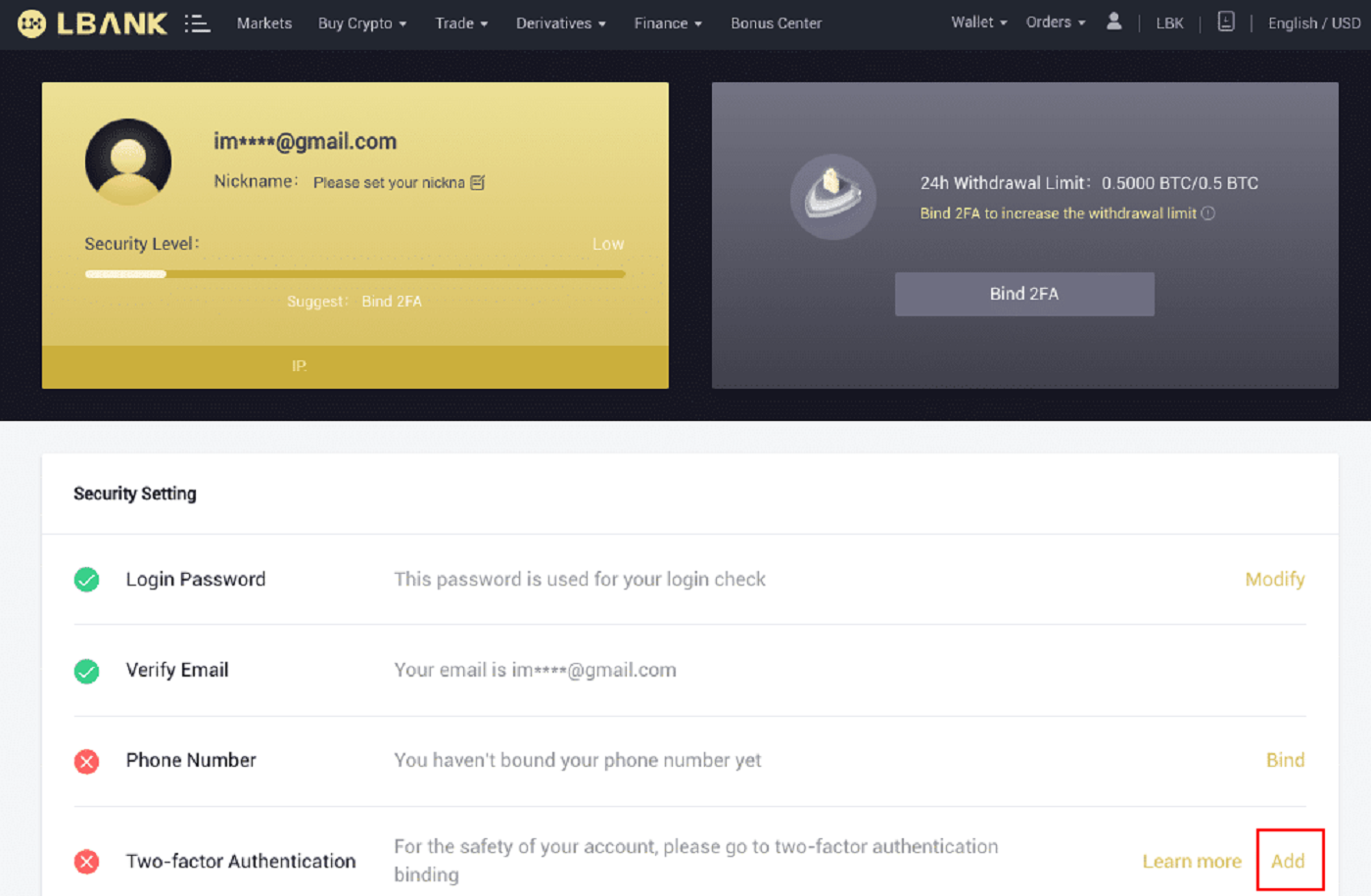
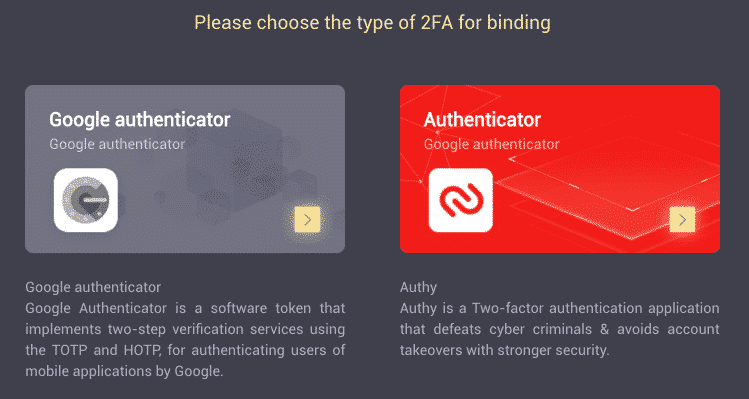
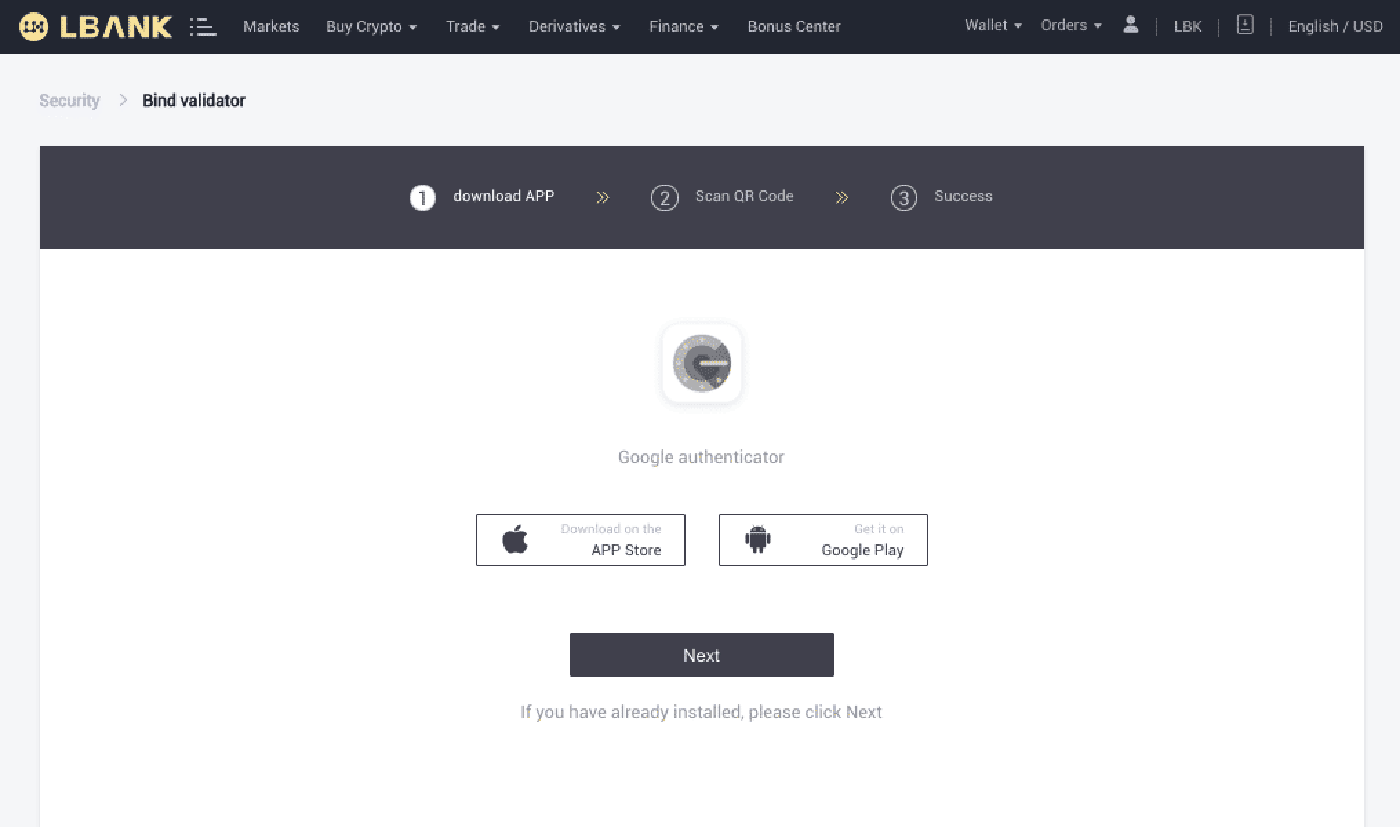
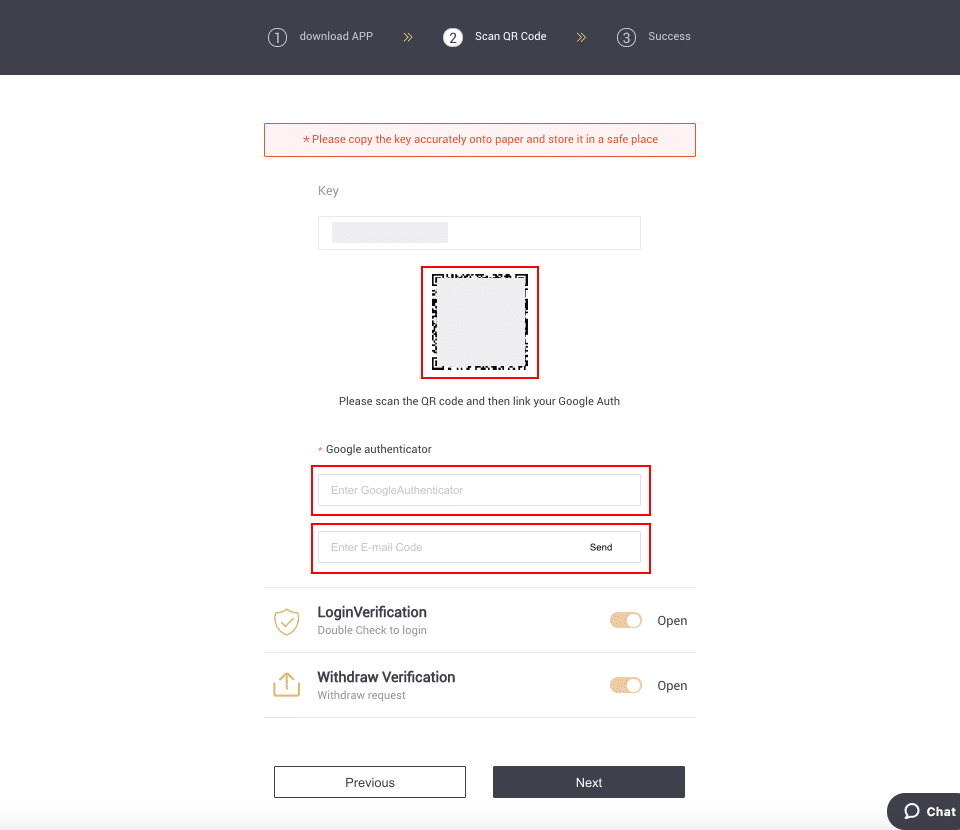
திரையின் கீழ் வலது மூலையில் உள்ள பொத்தான். இறுதியாக, கிளிக் செய்யவும் [அடுத்து] .
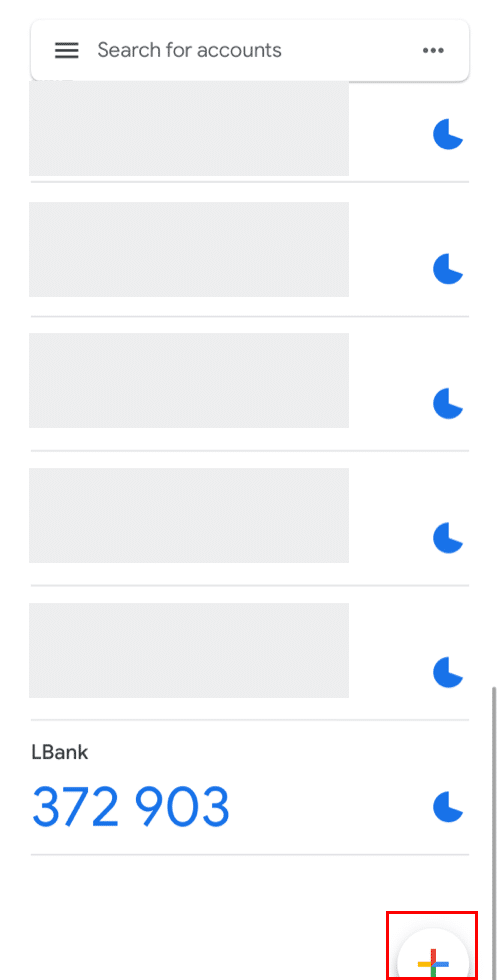
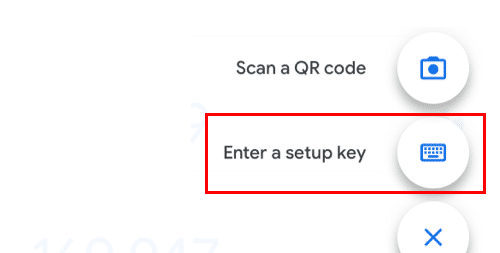
நீங்கள் ஸ்கேன் செய்ய முடியாவிட்டால், அமைவு விசையை கைமுறையாக உள்ளிடலாம்.
உதவிக்குறிப்பு: காப்பு விசையை எழுதி சேமிக்கவும். உங்கள் ஃபோன் தொலைந்து போனால், இந்த விசையைப் பயன்படுத்தி உங்கள் Google அங்கீகரிப்பினை மீட்டெடுக்க முடியும்.
சரிபார்ப்புக் குறியீட்டை உள்ளிட்டு [அடுத்து] என்பதைக் கிளிக் செய்யவும்.
6. உங்கள் கணக்கைப் பாதுகாக்க Google அங்கீகரிப்பினை வெற்றிகரமாக இயக்கியுள்ளீர்கள்.
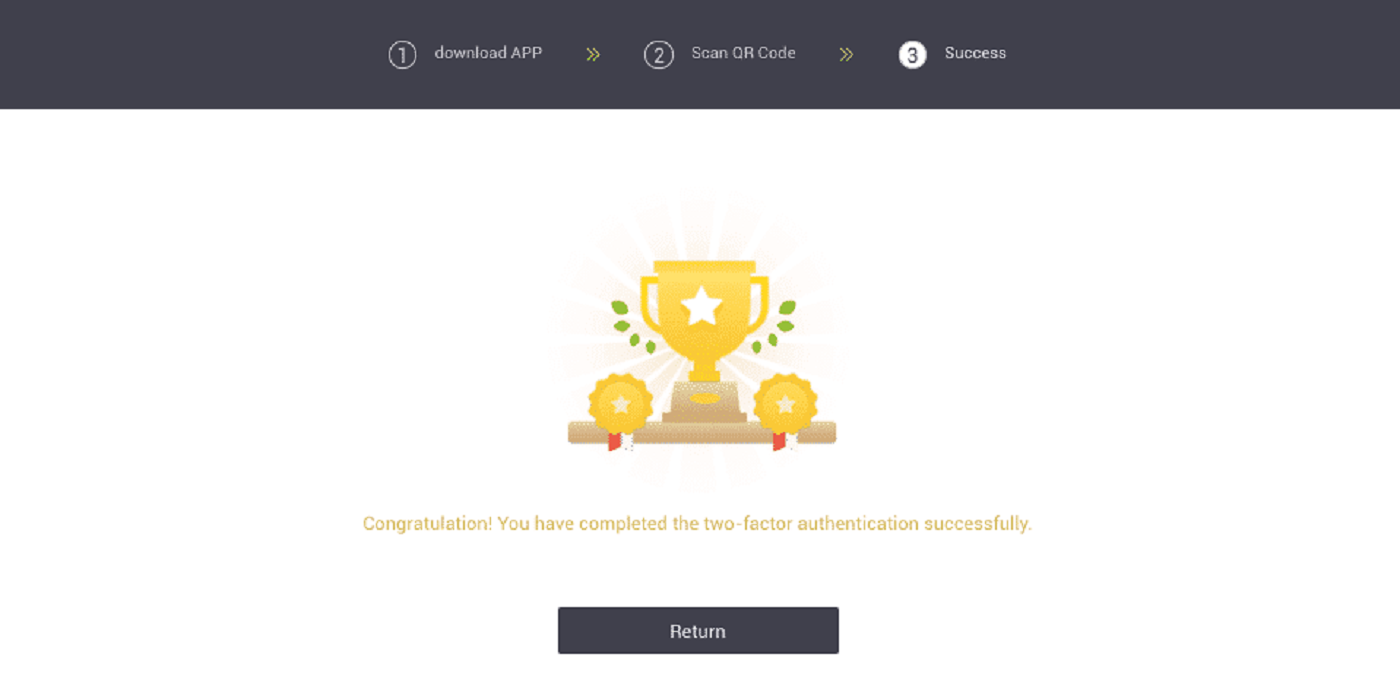
சரிபார்ப்பது பற்றி அடிக்கடி கேட்கப்படும் கேள்விகள் (FAQ).
Google அங்கீகாரத்தை எவ்வாறு மீட்டமைப்பது?
வழக்கு1: உங்கள் Google அங்கீகரிப்பு செயல்பாட்டில் இருந்தால், பின்வருவனவற்றைச் செய்வதன் மூலம் அதை மாற்றலாம் அல்லது செயலிழக்கச் செய்யலாம்:1. முகப்புப் பக்கத்தில், மேல் வலது மூலையில் உள்ள [சுயவிவரம்] - [பாதுகாப்பு] என்பதைக் கிளிக் செய்யவும்.
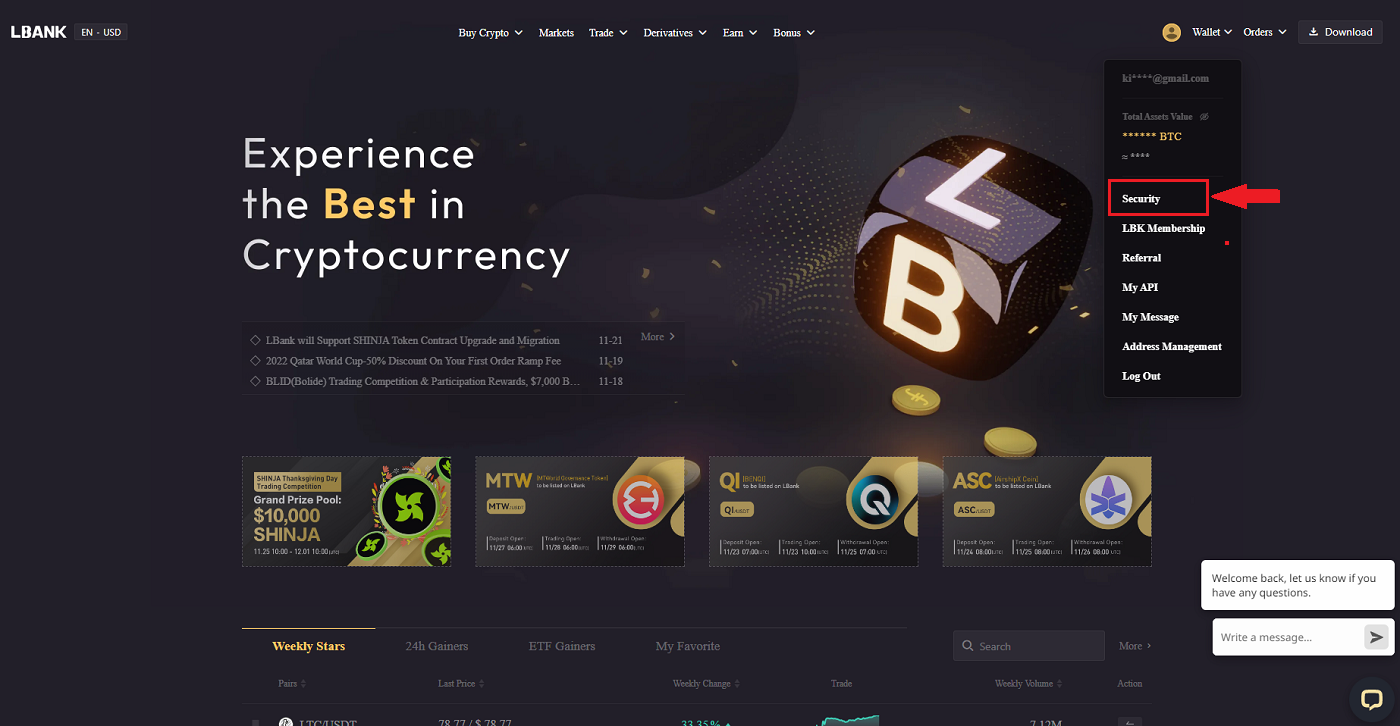
2. உங்களின் தற்போதைய Google அங்கீகரிப்பை உடனடியாக மாற்ற, [Google அங்கீகரிப்பு] க்கு அடுத்துள்ள [மாற்றியமை] என்பதைக் கிளிக் செய்யவும் . நீங்கள் இந்த மாற்றத்தைச் செய்யும்போது, திரும்பப் பெறுதல் மற்றும் P2P விற்பனை 24 மணிநேரத்திற்கு முடக்கப்படும் என்பதை நினைவில் கொள்ளவும். 3. நீங்கள் முன்பு Google அங்கீகரிப்பினை நிறுவியிருந்தால் [அடுத்து] என்பதைக் கிளிக் செய்யவும் . உங்களிடம் ஏற்கனவே Google அங்கீகரிப்பு இல்லையென்றால் முதலில் அதை நிறுவவும். 4. Google Authenticator பயன்பாட்டை அணுகவும். நீங்கள் சேமித்த காப்பு விசையைச் சேர்க்க, தட்டவும்
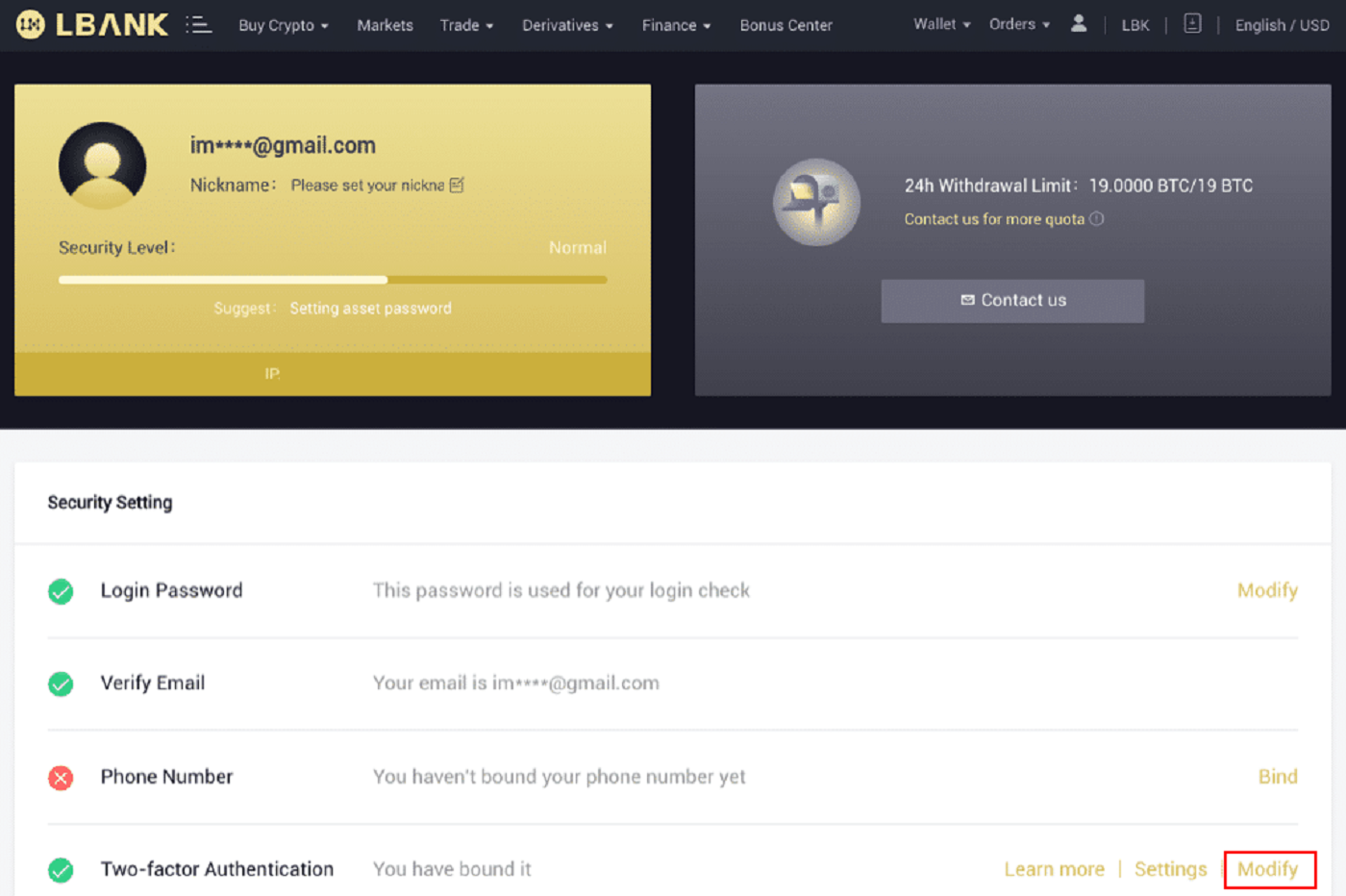
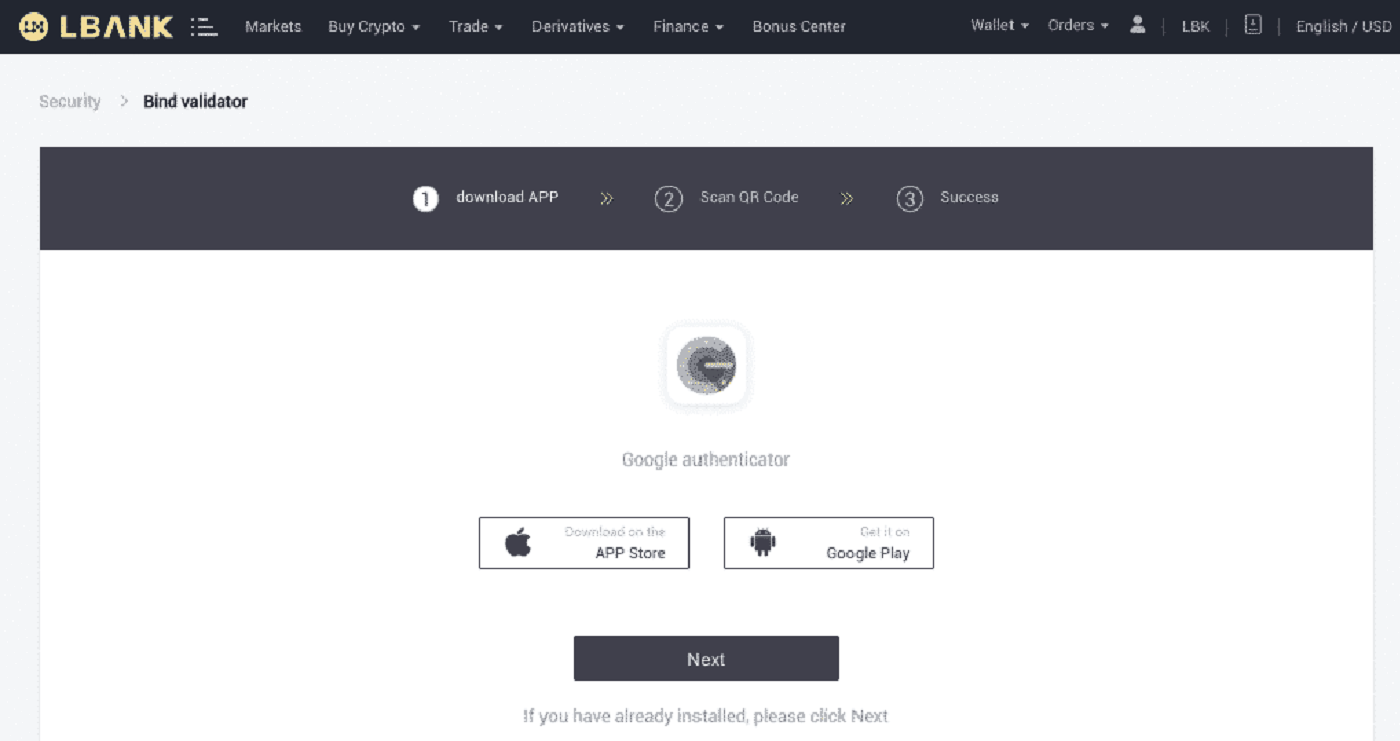

[+] மற்றும் [அமைவு விசையை உள்ளிடவும்] என்பதைத் தேர்ந்தெடுக்கவும் . [சேர்] கிளிக் செய்யவும் .
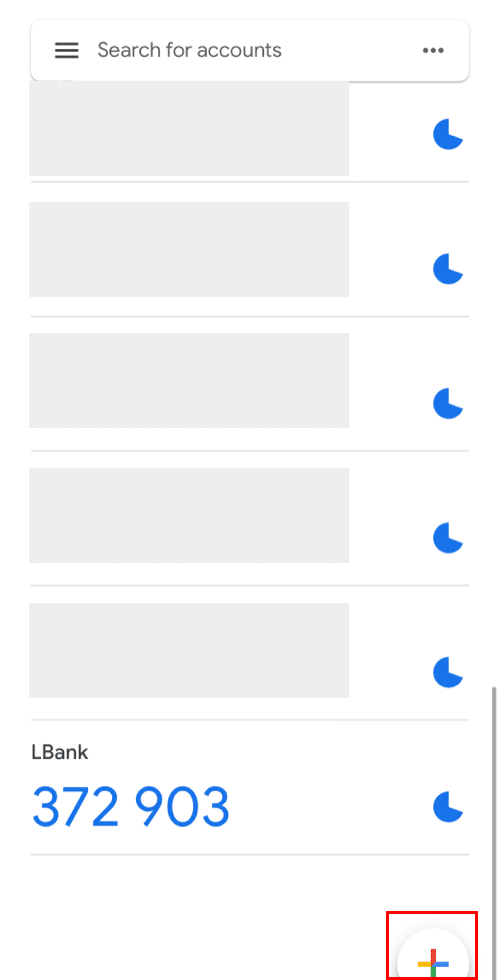
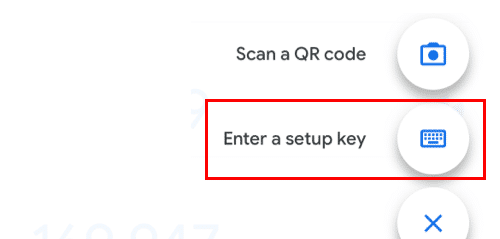
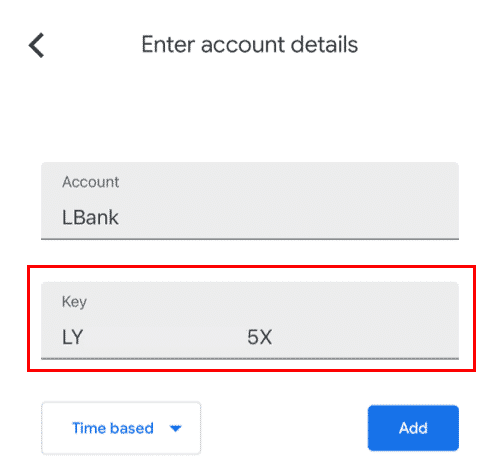
5. மாற்றத்தை உறுதிப்படுத்த, LBank இணையதளத்திற்குத் திரும்பி, உங்கள் புதிய Google அங்கீகரிப்பைப் பயன்படுத்தி உள்நுழையவும். செயல்முறையை முடிக்க, [அடுத்து] அழுத்தவும் .
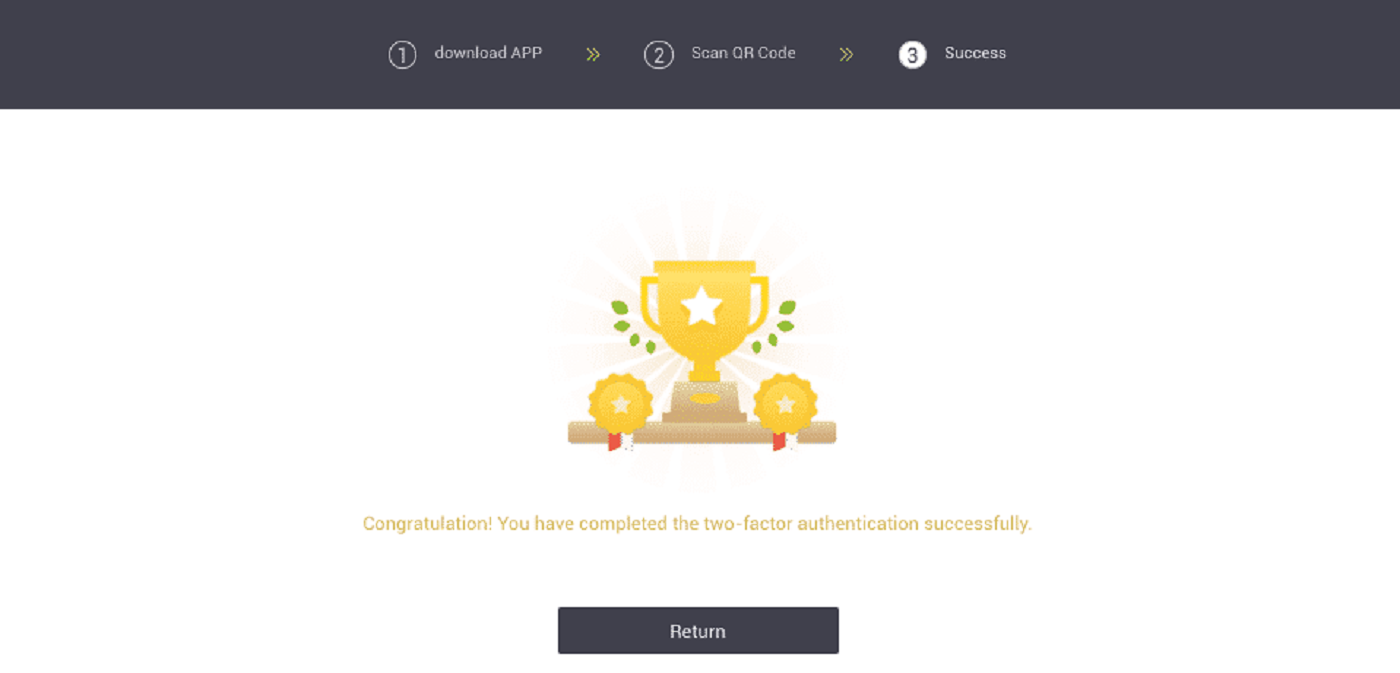
வழக்கு 2: நீங்கள் உங்கள் LBank கணக்கில் உள்நுழைந்திருந்தாலும் உங்கள் Google அங்கீகரிப்பு பயன்பாட்டை அணுக முடியாவிட்டால் அல்லது அது செயல்படாமல் இருந்தால் உதவிக்கு எங்கள் ஆன்லைன் ஆதரவைத் தொடர்பு கொள்ளவும்.
வழக்கு 3: உங்கள் Google அங்கீகரிப்பு பயன்பாட்டைப் பயன்படுத்த முடியாவிட்டால் அல்லது உங்கள் LBank கணக்கில் உள்நுழைய முடியாவிட்டால், உதவிக்கு எங்கள் ஆன்லைன் ஆதரவைத் தொடர்பு கொள்ளவும்.
2FA குறியீடு பிழையை எவ்வாறு தீர்ப்பது?
உங்கள் Google அங்கீகரிப்புக் குறியீட்டை உள்ளீடு செய்த பிறகு "2FA குறியீடு பிழை" செய்தியைப் பெற்றால், கீழே உள்ள தீர்வுகளை முயற்சிக்கவும்:
- உங்கள் மொபைல் ஃபோனில் (உங்கள் Google அங்கீகரிப்பு பயன்பாட்டை ஒத்திசைக்க) மற்றும் உங்கள் கணினியில் (நீங்கள் உள்நுழைய முயற்சிக்கும்) நேரத்தை ஒத்திசைக்கவும்.
- Google Chrome இல் மறைநிலை பயன்முறையுடன் LBank உள்நுழைவு பக்கத்திற்குச் செல்லவும்.
- உங்கள் உலாவி கேச் மற்றும் குக்கீகளை அழிக்கவும்.
- அதற்குப் பதிலாக LBank பயன்பாட்டிலிருந்து உள்நுழைய முயற்சிக்கவும்.
"பிணைப்பு தோல்வியடைந்தது" எனக் காட்டினால் நான் என்ன செய்ய முடியும்?
- நீங்கள் Google அங்கீகரிப்பு பயன்பாட்டை நிறுவியுள்ளீர்கள் என்பதை உறுதிப்படுத்தவும்.
- உங்கள் மொபைல் ஃபோன் மற்றும் உங்கள் கணினியில் நேரத்தை ஒத்திசைக்க முயற்சிக்கவும்.
- நீங்கள் சரியான கடவுச்சொல் மற்றும் 2FA குறியீட்டை உள்ளிட்டுள்ளீர்கள் என்பதை உறுதிப்படுத்தவும்.
- உங்கள் மொபைல் ஃபோனில் தேதி/நேர அமைப்பு "தானியங்கு" என அமைக்கப்பட்டுள்ளதை உறுதிசெய்யவும்.
நான் ஏன் SMS சரிபார்ப்புக் குறியீடுகளைப் பெற முடியாது?
LBank பயனர் அனுபவத்தை மேம்படுத்த எங்கள் SMS அங்கீகரிப்பு கவரேஜை தொடர்ந்து மேம்படுத்துகிறது. இருப்பினும், தற்போது ஆதரிக்கப்படாத சில நாடுகளும் பகுதிகளும் உள்ளன.
உங்களால் SMS அங்கீகரிப்பைச் செயல்படுத்த முடியாவிட்டால், அதற்குப் பதிலாக Google அங்கீகரிப்பைப் பிரதான இரு காரணி அங்கீகாரமாகப் பயன்படுத்தவும். பின்வரும் வழிகாட்டியைப் பார்க்கவும்: Google அங்கீகாரத்தை எவ்வாறு இயக்குவது (2FA) .
நீங்கள் SMS அங்கீகாரத்தை இயக்கியிருந்தாலும், SMS குறியீடுகளைப் பெற முடியவில்லை என்றால், பின்வரும் படிகளைச் செய்யவும்:
- உங்கள் மொபைல் போன் நல்ல நெட்வொர்க் சிக்னல் உள்ளதா என்பதை உறுதிப்படுத்திக் கொள்ளுங்கள்.
- உங்கள் மொபைல் ஃபோனில் உங்கள் வைரஸ் எதிர்ப்பு மற்றும்/அல்லது ஃபயர்வால் மற்றும்/அல்லது அழைப்பு தடுப்பான் பயன்பாடுகளை முடக்கவும், இது எங்கள் SMS குறியீடுகளின் எண்ணைத் தடுக்கக்கூடும்.
- உங்கள் மொபைல் ஃபோனை மறுதொடக்கம் செய்யுங்கள்.
- கைமுறை உதவிக்கு ஆன்லைன் சேவையைத் தொடர்பு கொள்ளவும்.